Как проверить матрицу фотоаппарата — Чистка матриц фотоаппаратов, ремонт фотоаппаратов в СПб
Как проверить матрицу фотоаппарата
Чистка матрицы — это жизненная необходимость. Ниже приведены примеры грязных матриц, для тех у кого слабые нервы, болезни сердца, пожалуйста, прекратите читать эту статью.Одним из недостатков современных цифровых зеркальных фотоаппаратов по сравнению с пленочными является то, что матрица камеры со временем становится грязной. В пленочных камерах для каждого снимка используется новый кусок пленки, так что с пылью вопросов не возникает
.Как проверить матрицу, если ли мусор или пятна на снимках?
Это не сложно. Нужно сделать снимок белого листа с закрытой диафрагмой. Самый простой способ сделать такой снимок, это:1. Поставить на камере режим приоритета диафрагмы, это Av или А на диске выбора режимов).
2. Установить минимальное значение диафрагмы, это означает, что число F должна быть максимальное, обычно это F16, F22, F32, F36.

3. Отключить авто ISO и установить его минимально возможное значение: обычно это ISO 50, 100, 200.
5. Фокусное расстояние объектива не влияет на «грязь», но что бы сильней размыть дефекты белого листа, особенно если лист не совсем чистый, можно поставить трансфокатор на максимальное приближение и немного поводить кругами в процессе экспонирования.
На фото выше, использованы следующие настройки ISO 100, F16, 50 мм. Для того, чтобы лучше увидеть загрязнения на матрице откройте снимок в программе редакторе, установите повышенную контрастность изображения. См. ниже.
Стрелками показана грязь, которая была на сенсоре, фотокамера не чистилась в течение года.Предупреждение: Иногда можно не боятся грязной матрицы. С диафрагмой открытой на F1.4-F4.0 мелкий мусор практически не влияет на качество изображения.
Проверка матрицы на битые пиксели.
 Чтобы проверить матрицу на битые пиксели нужно:
Чтобы проверить матрицу на битые пиксели нужно: 1. Выставить минимальное значение ISO,
2. Выдержку установить на 2-3 секунды.
3. Одеть крышку на объектив.
4. Затем сделать снимок.
Результатом будет черный кадр, лучше его рассмотреть на компьютере, но можно и на мониторе фотоаппарата. Для этого нужно увеличить снимок на мониторе фотоаппарата примерно в 3 раза и перемещать видимую область снимка по экрану стрелками или джойстиком управления на корпусе фотоаппарата.Если на черном фоне видны белые или цветные точки, значит матрица фотоаппарата имеет битые пиксели.
Битые пиксели проявляются не зависимо от выдержки.
Ещё бывают горячие пиксели.
Они видны при проверке по той же схеме, но только при выставлении высокой ISO. Поставьте ISO от 1600 до 6400.
Горячие пиксели в отличии от битых сильнее проявляются при длительных выдержках и/или высоком ISO.
В принципе это рабочие пиксели матрицы, но неисправность их проявляется в случае прогрева матрицы, к примеру на большом ISO. Горячие пиксели встречаются на большинстве матриц, вопрос только в их количестве.
Проверка инфракрасного фильтра матрицы на царапины.
Инструкция та же что и при проверке на грязь на матрице:1. Поставить камеру в режим приоритета диафрагмы (Av на диске выбора режимов).
2. Установите минимально допустимое значение диафрагмы, которое означает, что число F должна быть максимальное, чаще всего это F16, F22, F32, F36.
3. Отключить автоматическое ISO и установить его минимально возможное значение: обычно это ISO 100, ISO 200.
4. Затем отключите систему фокусировки, как правило это делается переключателем на объективе AF/M.
Можно добавить к этому лишь то, что царапину обычно можно увидеть и просто посмотрев на фильтр закрывающий матрицу. Для этого нужно найти в меню фотоаппарата режим ручной очистки матрицы или «поднять зеркало для очистки матрицы», либо на ручной выдержке bulp и визуально оценить состояние фильтра матрицы.
Ремонт и устранение битых пикселей на матрице фотоаппарата в СПб, проверка на горячие пиксели
Проверка и устранение «горячих» и «битых» пикселей
Что такое «горячие» пиксели и чем они отличаются от «битых»?
Матрицы цифровых фотокамер состоят их множества отдельных светочувствительных элементов — пикселей. «Горячими» (Hot) принято называть пиксели, которые выдают неправильный цвет из-за нагрева матрицы. Как правило, это яркие точки красного, зеленого, синего или белого цвета. Матрица нагревается при длинных выдержках, которые обычно применяются при ночной пейзажной или астросъемке. В современных камерах речь идет о выдержках в несколько секунд и более, хотя у старых камер горячие пиксели могли появляться уже при выдержках в 1/8 или 1/4 с. Особенностью горячих пикселей является то, что они появляются только при длинных выдержках. Это является не дефектом, а конструктивной особенностью матриц, избавиться от которой при нынешнем уровне технологии можно только программно: многие фоторедакторы, такие как Adobe Photoshop, Lightroom и другие могут пакетно распознавать и подчищать такие пиксели, аналогичная функция есть и в меню большинства камер (хотя она работает более грубо и занимает много времени).
«Битыми» (Dead) принято называть пиксели, которые выдают неправильный цвет при любой выдержке. Если вы заметили точку, которая на всех кадрах светится неестественным цветом – это и есть битый пиксель. Пиксели могут становиться битыми как просто с течением времени, так и по вине пользователя. В первом случае речь идет о штучных пикселях, которые легко исправляются – либо через меню камеры, либо в сервисном центре, если у камеры нет такой возможности. Неисправный пиксель просто перестает учитываться камерой, а пустое место заполняется с помощью аппроксимации по соседним точкам. С учетом того, что пикселей на матрице миллионы, это никак не сказывается на качестве изображения.
Гораздо хуже дела могут обстоять при неаккуратном обращении с камерой: яркие источники света, такие как солнце (при использовании длиннофокусных объективов), электросварка (вблизи), промышленные / медицинские / осветительные лазеры с легкостью могут оставить неизгладимый след на матрице фотоаппарата. Эти дефекты легко распознаются: на матрице остается целое пятно или дорожка выбитых пикселей. К сожалению, такое повреждение невозможно исправить программно: слишком большая часть изображения получается потеряна, чтобы камера могла угадать, что именно скрывается под этим пятном. Обычно подобное лечится только полной заменой матрицы: это очень дорогая операция, поэтому мы призываем всегда быть осторожными при работе рядом с яркими источниками, не наводить камеру в их сторону или, по крайней мере, использовать плотные затемняющие ND фильтры.
К сожалению, такое повреждение невозможно исправить программно: слишком большая часть изображения получается потеряна, чтобы камера могла угадать, что именно скрывается под этим пятном. Обычно подобное лечится только полной заменой матрицы: это очень дорогая операция, поэтому мы призываем всегда быть осторожными при работе рядом с яркими источниками, не наводить камеру в их сторону или, по крайней мере, использовать плотные затемняющие ND фильтры.
Как обнаружить битые пиксели?
Допустим, вы собираетесь купить новую камеру, или б/у фотоаппарат с рук. Как проверить его на битые пиксели? Это довольно просто:
- Закройте крышку объектива или снимите объектив и закройте байонетное отверстие штатной крышкой
- Для зеркальных камер: закройте видоискатель, чтобы свет не проникал через него (для этого у некоторых камер есть специальные шторки, а у других — отдельные крышки)
- Поставьте на камере ручной режим экспозиции (М)
- ISO выставьте минимальное, выдержку — на 1 секунду.

- Сделайте снимок
- Внимательно рассмотрите его на экране компьютера
- Если вы обнаружите подозрительный пиксель, запомните его расположение и сделайте снимок еще раз, затем проверьте эту часть кадра
Второй способ (при покупке камеры с истекшей гарантией с рук): приносите фотоаппарат в наш FOTO-ONE Service. У нас вы можете провести полную диагностику камеры: примерно за полчаса мы проверим ее на битые пиксели, состояние затвора и зеркального блока, проверим калибровку других систем, выдадим экспертное заключение о состоянии техники и рекомендации по ее обслуживанию.
Благодаря доступу к специальному диагностическом оборудованию и закрытому программному обеспечению, а также высокой квалификации наших специалистов, мы сможем быстро и точно выявить возможные неисправности и сориентировать по цене их устранения. При покупке дорогих профессиональных камер небольшая затрата на диагностику перед покупкой может избавить вас от больших расходов на дальнейший ремонт. В настоящий момент мы работаем с камерами Canon, Nikon и Fujifilm, т.е. являемся авторизованным (официальным) сервисом этих брендов.
В настоящий момент мы работаем с камерами Canon, Nikon и Fujifilm, т.е. являемся авторизованным (официальным) сервисом этих брендов.
Наш сервисный центр работает ежедневно, без обеда и выходных, с 9 до 21 часа
Получить бесплатную консультацию
как определить пробег, качество фокусировки, найти битые пиксели
От качества фотоаппарата зависит срок эксплуатации устройства и удовольствие от лицезрения получаемых с его помощью фото и видеоматериалов. Далеко не всегда начинающим фотографам удается приобрести достойную технику, поэтому важно научиться азам проверки фотоаппарата при покупке.
Как и что проверять
В магазине обращать внимание при покупке фотоаппарата нужно на следующие важные моменты.
- Гарантия. Этот момент важен при покупке нового аппарата. Гарантия может предоставляться самим производителем. Техника марок Nikon, Canon, Sony обычно предлагается с официальной гарантией, прилагается гарантийный талон с перечнем сервисных центров производителя.
 Гарантию может предоставлять и торговая организация. Разница в том, что техника с официальной гарантией дороже, и ремонт ее осуществляется в фирменных сервисных центрах. По гарантии продавца ремонт предоставляется в сервисных центрах торговой организации: DNS, М. Видео и другие крупные сети.
Гарантию может предоставлять и торговая организация. Разница в том, что техника с официальной гарантией дороже, и ремонт ее осуществляется в фирменных сервисных центрах. По гарантии продавца ремонт предоставляется в сервисных центрах торговой организации: DNS, М. Видео и другие крупные сети. - Визуальный осмотр. Следует внимательно осмотреть саму коробку, чтобы на ней не было замятий и других признаков того, что упаковку роняли или открывали. Далее следует внимательно осмотреть корпус аппарата и комплектующие детали: они должны находиться в герметично запаянных пакетах без следов вскрытия. При малейших сомнениях можно попросить продавца-консультанта вынести другой упакованный экземпляр. Нужно проверить фотоаппарат на видимые глазу дефекты. Если обнаружите царапины на корпусе или видимые на просвет трещинки, волоски и затемнения, то от приобретения такой техники лучше отказаться.
- Срабатывание механизмов и кнопок
 В ходе сборки нужно оценить легкость открывания и качество креплений объектива и крышек. Желательно оценить работоспособность и скорость отклика всех кнопок. Можно выполнить несколько снимков в автоматическом и серийном режимах, чтобы оценить работу затвора и вспышки, общее качество съемки.
В ходе сборки нужно оценить легкость открывания и качество креплений объектива и крышек. Желательно оценить работоспособность и скорость отклика всех кнопок. Можно выполнить несколько снимков в автоматическом и серийном режимах, чтобы оценить работу затвора и вспышки, общее качество съемки.
Перечисленных пунктов недостаточно, чтобы оценить качество полу- и профессиональной фототехники. Для полной ясности необходимо проверить матрицу фотоаппарата на предмет битых и горячих пикселей. Это один их ключевых моментов в проверке покупаемого аппарата.
Как проверить качество матрицы
Битые и горячие пиксели – это скрытый дефект, и он нередко встречается на относительно недорогих аппаратах, поставляемых на российский рынок по серым схемам. И даже если продавец предоставляет свою гарантию, далеко не факт, что все единицы товара качественные.
Под битыми и горячими пикселями следует понимать неисправные участки матрицы. На фотоснимках с аппарата в любых режимах битые пиксели проявляются яркими точками. Горячие пиксели на фото проявляются в виде цветных точек и будут заметны при съемке с большой выдержкой.
Горячие пиксели на фото проявляются в виде цветных точек и будут заметны при съемке с большой выдержкой.
Если таких точек много, велика вероятность, что срок службы фотоаппарата будет недолог, поскольку большой процент нечувствительных пикселей приводит к разрушению матрицы, определяющей ресурс зеркального фотоаппарата.
Шаги по проверке следующие:
- битые и горячие будут хорошо заметны на черном фоне, и чтобы выполнить несколько кадров на черном фоне, нужно прикрыть объектив крышкой;
- отключить режим автофокусировки;
- установить минимальное значение iso (обычно 100) и максимальное разрешение;
- снять несколько кадров с разной выдержкой — короткой, средней и длинной (1/30, 1/60 и 3 секунды).
После этого внимательно просмотрите полученные изображения. Если заметите на снимках более 5 цветных или ярких точек, воздержитесь от покупки этого экземпляра. Можно попросить продавца показать другую камеру.
Проверка точности фокусировки
Не менее важный момент при выборе зеркального фотоаппарата — проверить корректную работу режима автофокусировки. Чтобы сразу приобрести достойную оптику, следует обязательно проверить, насколько точно юстирован аппарат.
С точки зрения производителей небольшие отклонения фокуса (фронтфокус или бэкфокус) неустранимым дефектом не считаются. В сервисном центре при необходимости эту проблему ликвидируют.
Но куда лучше проверить аппарат на точность фокусировки, чтобы в дальнейшем после покупки не решать эту проблему. Шаги тестирования следующие.
- На собранном устройстве нужно включить режим, позволяющий видеть на дисплее изображение, формируемое матрицей. Так вы предварительно сможете оценить четкость будущих кадров.
- Еще лучше сделать несколько снимков и просмотреть их на экране планшета или ноутбука (можно взять с собой). Продавцы, как правило, не отказывают покупателям в помощи.

- Для проверки четкости работы автофокусировки можно снять настольный или настенный календарь. Съемку нужно проводить под разными углами до 45 º. Снимки помогут выявить точность или неточность фокусировки. Дата, на которую приходится центр кадра, должна быть четкой, если это не так, лучше отказаться от приобретения этого экземпляра.
Как оценить износ затвора (пробег)
При покупке камеры, бывшей в употреблении, помимо внешнего визуального осмотра на целостность деталей, проверки работы механики, фокусировки и матрицы на битые пиксели важно узнать пробег фотоаппарата.
Под термином пробег следует понимать количество кадров, снятых при помощи устройства.
Большой пробег – это один из основных показателей износа техники.
Насколько интенсивно эксплуатировался фотоаппарат, продавец может сказать лишь приблизительно. Но важно не только доверять, но и уметь проверять. Ведь недобросовестные продавцы могут подвидом новой техники предлагать восстановленные после употребления экземпляры. Каждый фотоаппарат оснащен затвором, который открывается и закрывается в момент съемки. Изначально этот механизм производителем наделяется ограниченным ресурсом и по мере износа подлежит замене. Стоимость этого ремонта обходится в районе $200.
Программа Shutter Count Viewer
Определить количество срабатываний затвора можно при помощи специализированного программного обеспечения. Программа Camera Shutter Count, например, или другие ее аналоги считывает записанную цифру форматов JPEG или RAW, находит служебную информацию и выводит ее в удобочитаемом виде на экран компьютера. Так можно определить серийный номер и пробег фотоаппарата. Найти программу и инструкцию к ней с поддержкой интересующей вас модели можно на тематических сайтах по фотографии.
Найти программу и инструкцию к ней с поддержкой интересующей вас модели можно на тематических сайтах по фотографии.
Проверка зеркального фотоаппарата при покупке
В начале февраля я писал о том, как выбрать зеркальный фотоаппарат. Допустим выбор модели уже сделан и вы собираетесь в магазин. В этой статье я как раз хочу описать процесс проверки камеры непосредственно в магазине. Еще раз хочу напомнить, что практически всегда покупка зеркалки — это покупка «тушки» и объектива. И тестирование делится на четыре этапа, сначала мы осматриваем камеру, потом объектив, затем надеваем его и тестируем уже включенную камеру, и только если все устраивает переходим к тестам «сборки». Вопросы проверки объектива оставим другой статье, а тут будут даны основные рекомендации для тушки.
Итак, вы пришли в магазин, сразу нужно настроиться на неторопливый, спокойный выбор. Покупка не из дешевых, если что-то не работает, то в 90% случаев придется идти в гарантийную мастерскую (продавец не заменит товар просто так), поэтому лучше все осмотреть и проверить до оплаты.
Проверка внешнего вида фотоаппарата
Первое, на что нужно обратить внимание — это внешний вид камеры. Желательно, чтобы вы были первым, кто берет ее в руки, т.е. не должно быть отпечатков пальцев, пыли, на экранах должны быть защитные наклейки.
Довольно часто может быть, что продавцы уже показывали камеру. Это не повод требовать новую, нужно просто чуть более внимательно ее тестировать, возможно в ней есть какие-то дефекты и кто-то отказался ее покупать, а возможно просто хотел подержать в руках.
При осмотре обращайте внимание на возможные царапины и сколы, их быть не должно вовсе. Все винтовые соединения должны быть без следов отвертки на шляпках. Двигающиеся детали (дверки для отсеков карт памяти и аккумулятора) должны без проблем открываться и плотно закрываться, уплотнения на их внутренних частях должны быть на месте. Ничего не должно люфтить и скрипеть. Стоит внимательно осмотреть резиновые накладки в области хвата, чтобы они не отклеивались.
Ничего не должно люфтить и скрипеть. Стоит внимательно осмотреть резиновые накладки в области хвата, чтобы они не отклеивались.
Включение и проверка матрицы
Если с внешним видом все номально, то можно установить объектив и включать камеру. Заранее убедитесь, что аккумулятор новый, на его контактных площадках не должно быть царапин.
Первое, что нужно сделать — проверить матрицу камеры на «битые пикселы». Для этого в ручном режиме (М), с отключенным автофокусом, не снимая крышки с объектива, делаем снимок с выдержкой несколько секунд и ISO 400. Загружаем результат на компьютер, на экране камеры мы скорее всего не заметим проблему, увеличиваем до 100% и внимательно осматриваем все поле фотографии на предмет «холодных» или «горячих» пикселов. Если они есть, то на равномерном черном фоне будут заметны белые или цветные точки. Такой фотоаппарат нужно сразу менять.
Пример битых пикселов
Практически все продавцы будут настаивать на том, что такие пикселы есть на любой матрице, любого фотоаппарата. Это не так. При наличии битых пикселей, их скрывают при помощи прошивки камеры. Эту процедуру делают еще на этапе производства и в магазине матрица должны быть «чистой». В принципе, вы можете обратиться в сервис и там так же скроют дефекты, вот только зачем делать лишнюю работу и тратить свое время. Если «битые» пикселы расположены на переферии кадра, то можно и смириться с этим, но подумайте, нужны ли вам подобные артефакты на всех без исключения фотографиях.
Это не так. При наличии битых пикселей, их скрывают при помощи прошивки камеры. Эту процедуру делают еще на этапе производства и в магазине матрица должны быть «чистой». В принципе, вы можете обратиться в сервис и там так же скроют дефекты, вот только зачем делать лишнюю работу и тратить свое время. Если «битые» пикселы расположены на переферии кадра, то можно и смириться с этим, но подумайте, нужны ли вам подобные артефакты на всех без исключения фотографиях.
Проверка органов управления и экранов камеры
Если с матрицей все в порядке, то следующим этапом тестирования будет проверка абсолютно всех кнопок, колесиков и рычажков на камере. Не стесняйтесь спрашивать у продавца, для чего нужна та или иная кнопка. Особое внимание уделите джойстику, он должен без проблем обрабатывать нажатия во все стороны.
Очередным пунктом является проверка основного экрана. Опять же на нем не должно быть негорящих или постоянно светящихся каким-либо цветом точек. Затем переходим к верхнему вспомогательному экрану, если он есть конечно. Ситуация аналогичная, должны выводится все символы. И не забудьте проверить подсветку этого экранчика.
Ситуация аналогичная, должны выводится все символы. И не забудьте проверить подсветку этого экранчика.
Последний пункт — видоискатель, в нем не должно быть видно пыли, пузырьков, царапин и т.п., должны нормально показываться все индикаторы точек фокусировки.
Проверка электроники фотоаппарата
Последним пунктом проверки является тестирование электроники фотоаппарата. Скорее всего тут никаких проблем не будет, но лучше лишний раз убедится в полной работоспособности камеры.
Сделайте в автоматическом режиме несколько снимков. Прежде всего нужно проверить работу баланса белого, экспозамера и автофокуса в разных условиях, скажем сделать снимок в помещении и из окна. Баланс белого не должен быть слишком смещен в сторону теплых или холодных оттенков. Экспозиция должна быть более-менее ровной, не должно быть сильных пересветов и совсем уж мертвых теней. Автофокусировка сильно зависит от объектива, поэтому тут проверяем просто саму работу системы, не должно быть явных промахов как в теле-, так и в широкоугольном положении. Проверка электроники это скорее субъективное действие, если в целом качество фотографий вас устраивает, то скорее всего камера работает нормально.
Проверка электроники это скорее субъективное действие, если в целом качество фотографий вас устраивает, то скорее всего камера работает нормально.
Обязательно откройте сделанные фотографии на компьютере, чтобы проверить запись на карту памяти, на них не должно быть никаких артефактов.
На этом проверка зеркального фотоаппарата закончена. Остается проверить объектив и их совместную работу. О том, как это делается в одной из следующих статей.
Как проверить, есть ли пыль на матрице фотоаппарата
У фотоаппаратов со съемной оптикой со временем загрязняется матрица: на нее садится пыль. Причем эта грязь проявляется далеко не всегда.
Даже если вы очень редко меняете объективы на фотоаппарате и делаете это аккуратно и быстро, пыль со временем на матрицу все равно попадает. Чем чаще вы меняете объективы и чем старше фотоаппарат — тем больше пыли и грязи на матрице.
Пыль также попадает на переднюю и заднюю линзы объектива, на видоискатель или зеркало. Пыль с линз объектива можно аккуратно удалить тканью для протирки очков. Грязь на видоискателе и на зеркале никак не влияет на качество фотографий. Во время съемки зеркало поднимается и свет напрямую попадает на матрицу через объектив.
Пыль с линз объектива можно аккуратно удалить тканью для протирки очков. Грязь на видоискателе и на зеркале никак не влияет на качество фотографий. Во время съемки зеркало поднимается и свет напрямую попадает на матрицу через объектив.
Мелкие пылинки на максимально открытой диафрагме обычно не видны, но стоит вам сделать кадр с F14 и выше, как пылинки проявят себя в виде размытых пятнышек. Лучше всего они видны на однородном фоне: например, на фоне неба. На неоднородном фоне пятнышки теряются и вы их можете не заметить.
Не забудьте проверить наличие грязи на матрице при покупке с рук фотоаппаратов со сменной оптикой.
Как найти пыль на матрице?
1. Нам нужно найти однотонную поверхность (белый лист бумаги, обои, стена, небо, белый экран на мониторе).
2. На фотоаппарата выставляем режим Av (приоритет диафрагмы) или М.
3. Выставляем минимально возможную диафрагму (максимально возможное значение F — например, F32).
4. Отключаем автофокусировку, включая режим ручной фокусировки.
5. ISO устанавливаем на минимум (ISO100).
6. Фотографируем так, чтобы в кадр вошло только белое пространство. Неважно, что у вас получится смазанный кадр. Пылинки будут достаточно четкими, так как они не двигаются относительно матрицы.
7. Сделайте несколько фотографий (можно с разной диафрагмой) и внимательно просмотрите их на экране фотоаппарата в режиме увеличения. Но лучше смотреть кадры на экране монитора. Если пылинки есть, вы их сразу заметите.
Для лучшего эффекта можете увеличить контрастность.
Что делать, если вы нашли пыль?
1. Не паниковать.
2. См. пункт 1.
Для начала зайдите в настройки фотоаппарата и сделайте очистку матрицы. В принципе, современные зеркальные фотоаппараты автоматически пытаются очищать матрицу при каждом выключении, но попробовать все равно стоит. Возможно, пылинка или несколько пылинок исчезнут. Жаль только, что при такой очистке из внутренностей фотокамеры они никуда не денутся и могут со временем снова попасть на матрицу.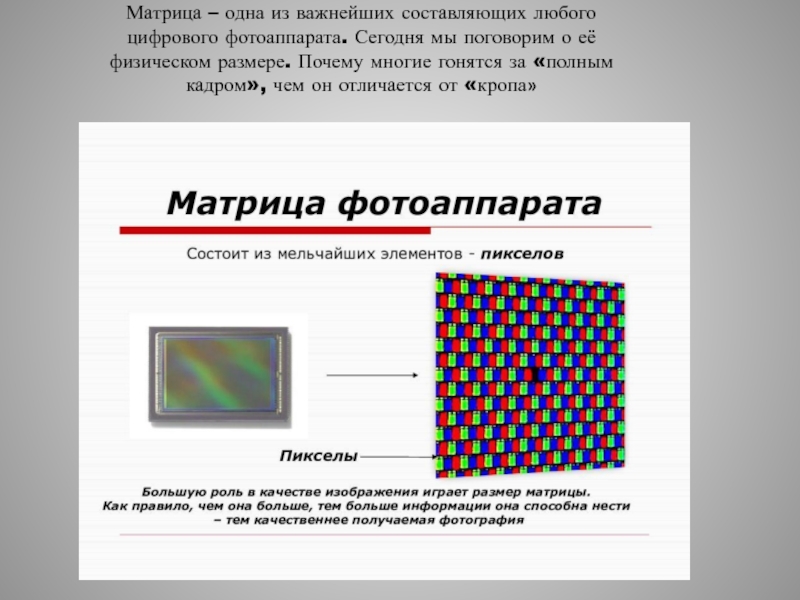
Если пылинок мало, они очень маленькие и расположены в нижней части матрицы, можете продолжать снимать как раньше. Вы вряд ли будете видеть тень от пыли на фотографиях, если снимаете при максимальных размерах диафрагмы. При таких значениях пылинки будут не видны на неоднородных фонах.
Если пылинок много, они большие и отчетливы видны на небе, нужно отдать фотоаппарат на чистку матрицы в фотомастерскую. Можете, конечно, попробовать удалить пылинки самостоятельно (в интернете полно советов и рецептов). Но я бы не стал этого делать, если у вас мало опыта. Так можно в худшем случае матрицу ненароком поцарапать, а в лучшем — в разы увеличить количество грязи на матрице.
как определить пробег, качество фокусировки, найти битые пиксели
Всем привет! С вами на связи, Тимур Мустаев. Каждый из фотографов когда-то стоял перед выбором своей первой фотокамеры. С опытом становишься более продвинутым во многих технических аспектах и уже не допускаешь столько ошибок в работе с фотографией.
 Но как было бы здорово знать обо всех возможных сложностях сразу!
Но как было бы здорово знать обо всех возможных сложностях сразу!В этой статье я хочу поделиться своими знаниями о том, как проверить матрицу фотоаппарата на битые пиксели. В будущем это убережет вас, читатели, от разного рода проблем с фотокамерой.
Итак, что ищем? Основные возможные дефекты фотоаппаратов.
Прежде всего, вам нужно понять, что искать, и на что это может повлиять?
Внешние повреждения
Первым делом, взяв камеру в руки, вам нужно внимательно ее осмотреть. Что на подержанном фотоаппарате, что на новом, не должно быть вмятин, трещин и других следов падения. Падения крайне не желательны для фототехники, т.к. могут вызвать скрытые дефекты, при которых фотоаппарат вроде бы и будет работать, но что-то может быть не так, могут «клинить» разные механизмы, «мазать» автофокус, много чего может быть не так как нужно, по-этому важно тщательно осмотреть корпус камеры. На б/у фотоаппаратах допускаются некоторые следы использования, небольшие царапины, потёртости, но особое внимание обращайте на вмятины и следы удара, их быть не должно.
Покрутите камеру в руках, внимательно осмотрите все винты, как правило они находятся на нижней грани камеры, на них не должно быть следов от отвертки и царапин, если они есть, значит, камера была в ремонте.
Слегка потрясите фотоаппарат, вы не должны услышать свободно болтающихся «лишних» деталей.
Проверьте резинки и зазоры между деталями, резинки должны плотно прилегать и не отклеиваться, зазоры везде должны быть одинаковые.
Итак, как видите пока ничего сложного, продолжим.
youtube.com/embed/MpspeJoUy4I?feature=oembed» frameborder=»0″ allow=»accelerometer; autoplay; encrypted-media; gyroscope; picture-in-picture» allowfullscreen=»»/>
Как и что проверять
В магазине обращать внимание при покупке фотоаппарата нужно на следующие важные моменты.
- Гарантия. Этот момент важен при покупке нового аппарата. Гарантия может предоставляться самим производителем. Техника марок Nikon, Canon, Sony обычно предлагается с официальной гарантией, прилагается гарантийный талон с перечнем сервисных центров производителя. Гарантию может предоставлять и торговая организация. Разница в том, что техника с официальной гарантией дороже, и ремонт ее осуществляется в фирменных сервисных центрах. По гарантии продавца ремонт предоставляется в сервисных центрах торговой организации: DNS, М. Видео и другие крупные сети.
- Визуальный осмотр. Следует внимательно осмотреть саму коробку, чтобы на ней не было замятий и других признаков того, что упаковку роняли или открывали. Далее следует внимательно осмотреть корпус аппарата и комплектующие детали: они должны находиться в герметично запаянных пакетах без следов вскрытия. При малейших сомнениях можно попросить продавца-консультанта вынести другой упакованный экземпляр. Нужно проверить фотоаппарат на видимые глазу дефекты. Если обнаружите царапины на корпусе или видимые на просвет трещинки, волоски и затемнения, то от приобретения такой техники лучше отказаться.
- Срабатывание механизмов и кнопок. Потребуется закрепить объектив, вставить аккумулятор и карту памяти. В ходе сборки нужно оценить легкость открывания и качество креплений объектива и крышек. Желательно оценить работоспособность и скорость отклика всех кнопок. Можно выполнить несколько снимков в автоматическом и серийном режимах, чтобы оценить работу затвора и вспышки, общее качество съемки.
Перечисленных пунктов недостаточно, чтобы оценить качество полу- и профессиональной фототехники. Для полной ясности необходимо проверить матрицу фотоаппарата на предмет битых и горячих пикселей. Это один их ключевых моментов в проверке покупаемого аппарата.
Проверка работы автофокуса.
Включите режим авто, или попросите продавца настроить вам камеру для того, чтобы сделать тестовые кадры. Сейчас, мы будем проверять работу автофокуса.
- Переключите камеру в режим точечной фокусировки (если в видоискателе вы можете выбирать точку фокусировки, значит он уже выбран).
- Выберете центральную точку.
Центральная точка фокусировки
- Наведите центральную точку фокусировки на объект, наполовину нажмите на кнопку спуска, фотоаппарат наведётся на резкость, затем нажмите на кнопку до конца и сделайте кадр.
- Поочередно фокусируйтесь на разных объектах, на ближних и на дальних и смотрите на результат. Те объекты в которые вы целились (на которые была наведена точка фокусировки в видоискателе) должны быть резкими, более ближние и дальние могут быть размытыми.
Следующее действие рекомендуется проделывать на компьютере, но в большинстве случаев у покупателей нет возможности взять с собой ноутбук и внимательно рассмотреть тестовые кадры на большом экране, поэтому будем смотреть на экране камеры. Нас интересуют углы наших тестовых кадров, внимательно разглядываем изображение на большом увеличении. Для этого теста лучше сфотографировать плоский объект, например плакат или газету, важно, чтобы он располагался чётко перпендикулярно оси камеры.
Резкость изображения по углам в основном зависит от объектива, качество картинки по углам скорее всего будет хуже чем в центре, тут важно, чтобы картинка была одного качества со всех сторон, чтобы не было такого, что с одной стороны изображение резкое, с другой сильно замылено (важно, чтобы объекты по краям были на одном расстоянии от камеры), если будут на разных, то разница в резкости будет из-за расположения объектов вне глубины резкости, и это нормально, а вот если вы сфотографировали к примеру плакат, который висит на стене, под прямым углом к оси вашей камеры, и углы кадра замылены неравномерно — это дефект камеры, такую камеру лучше не брать. (если не понятно объяснил, напишите в комментариях).
В основном камеру покупают вместе с объективом, который так же нужно подвергнуть проверке, поэтому, читайте:
Как проверить объектив перед покупкой?
После того, как вы осмотрели фотоаппарат, сделали пробные кадры и вас всё устроило, переходим к проверке матрицы.
Готовимся к покупке
Чтобы совершить удачную покупку, лучше подготовиться дома к походу в магазин за фотоаппаратом.
- Четко определитесь с моделью. Убедитесь, что она не устарела, по-прежнему актуальна. Изучите информацию о ней на сайте производителя: не вышли ли более новые модели того же класса с лучшими характеристиками? Изучите отзывы покупателей о выбранном фотоаппарате в интернете. Найти отзывы очень легко. Достаточно открыть любой поисковик и набрать в строке поиска “Фотоаппарат такой-то отзывы”.
- Где покупать фотоаппарат? Чтобы минимизировать риск обмана при покупке, лучше всего покупать фотоаппарат в магазинах, чья репутация не вызывает у вас сомнений. Не стоит покупать там, где подозрительно дешево. Скорее всего, там продают товары из “серых” партий, не имеющие официальной гарантии, или даже бывшие в употреблении вещи под видом новых.
- Не ждите, что в обычном магазине продавцы-консультанты вам реально помогут что-то выбрать. Важно понимать, что их задача — не подобрать вам наилучший фотоаппарат, а совершить наиболее выгодную сделку.
- Лучший вариант магазина — фирменный магазин производителя. Здесь у вас совершенно точно не будет проблем с гарантией. Продавцы же отличаются профессионализмом и всегда готовы помочь.
- Если вы новичок в фотографии и пока не очень хорошо разбираетесь в фототехнике, не стоит покупать с рук бывшие в употреблении фотоаппараты. Проверить их довольно сложно, в них может быть много скрытых дефектов. Если вы все же решились на покупку бывшей в употреблении фотокамеры, необходимо проверить ее “пробег”: сколько кадров на нее уже было сделано. Об этом мы расскажем ниже.
- При проверке фотоаппарата лучше иметь представление о его органах управления. Скачайте с сайта производителя инструкцию и изучите ее. Посмотрите, как выбираются режимы съемки, как настраиваются выдержка, диафрагма и светочувствительность, как включить серийную съемку, как включается и отключается автофокус, как настраивается качество снимков, как выбирают точки фокусировки. Если вы новичок и пока не знаете ничего о параметрах съемки, лучше с собой в магазин пригласить человека, который сможет помочь вам настроить камеру для полной проверки.
- Имейте в виду, что фотоаппараты почти всегда продаются без карты памяти в комплекте. Позаботьтесь, чтобы у вас с собой была карта памяти.
- Удобнее проверять качество тестовых снимков на большом экране. Если есть возможность, возьмите с собой ноутбук, чтобы смотреть изображения на нем.
Проверка матрицы на битые / горячие пиксели.
Простым языком — битые пиксели это неработающие пиксели. Они выглядят как маленькие цветные точки на вашем изображении. Чем они плохи – тем, что они есть абсолютно на всех кадрах в одном и том же месте. В большинстве случаев их не заметить, если не знать, что они есть, но иногда случается так, что они попадают на какой-нибудь важный объект, например на лицо, или на глаза, и тогда их приходится убирать с помощью графического редактора. Нормальное состояние матрицы – когда их нет со всем, но если есть несколько, это не страшно. Хуже когда вся матрица ими усеяна, от такого фотоаппарата стоит отказаться.
Горячие пиксели – это пиксели, которые работают неисправно только при запредельных настройках – длинной выдержке и большом значении ISO, при съемке с плохим освещением. При нормальном освещении они себя никак не проявляют.
Какие дефекты пикселей бывают
Битыми называют любые аномальные пиксели, заметные на общем фоне, но это не совсем правильно. Действительно битыми или мёртвыми пикселями являются лишь те, в которых транзистор вышел из строя. Они не светятся никаким цветом и просто остаются чёрными, выпадая из сетки матрицы. Отчётливо видны на белом фоне.
Слева и справа зависшие пиксели, по центру — битый / digital-boom.ru
Также есть зависшие или застрявшие пиксели — это красные, зелёные, синие или белые точки, которые хорошо заметны на чёрном фоне. Они возникают, когда субпиксели зависают при обновлении цвета.
Для проверки матрицы фотоаппарата на битые пиксели:
- Отключите (а лучше попросите продавца отключить) в меню камеры подавление шумов (шумоподавление), после проверки не забудьте включить обратно.
- Установить на камере ручной режим съемки «М»
- Переключив фокусировку в ручной режим «MF»,
Переключение в ручной режим фокусировки
- С закрытой крышкой объектива (а лучше даже не вынимая камеры из сумки, чтобы свет не просачивался сквозь крышку) сделайте кадр с такими настройками: Чувствительность ISO-800, выдержка — несколько секунд.
Внимательно рассматриваем полученный результат. Лучше всего это сделать на компьютере, но если под рукой его нет, увеличиваем изображение на камере, и внимательно просматриваем каждый сектор картинки. В идеале должна получиться абсолютно чёрная фотография.
Если вы наблюдаете, небольшое количество цветных точек, то, запоминаете, где они находятся, выставляете следующие настройки: ISO- 200, выдержка — 1/800 или короче.
Так выглядит кадр с битыми или горячими пикселями
Опять рассмотрите полученный результат, если точки не исчезли – это «битые» пиксели и они будут в этих местах на всех ваших снимках, если исчезли – значит это «горячие» пиксели, и они будут появляться только тогда, когда матрица будет сильно нагреваться, т.е. при длинных выдержках и большом значении ISO.
В зависимости от их к-ва примите решение покупать фотоаппарат или нет.
Программное обеспечение
Еще один способ найти дефекты — программа для проверки монитора на битые пиксели. Воспользоваться подходящим приложением можно и дома, и в магазине, записав на флешку не тестовые изображения, а одну из проверочных утилит.
Dead Pixel Tester
Одна из самых популярных программ для тестирования монитора — Dead Pixel Tester. Скачать ее можно с официального сайта.
Для проверки следует выполнить такие действия:
- Запустить приложение, которое не требует установки, и выбрать подходящий режим в разделе Pettern и цвет с помощью кнопки Colour Selector.
- При необходимости установить смену режимов, используя опцию Auto Colour Cycle.
- Проверить, не появляются ли на экране точки, не соответствующие по цвету картинке.
Функция Exerciser, включаемая нажатием на соответствующую кнопку, позволяет найти дефекты в определенной части экрана. Она создает прямоугольную область, которую можно перетаскивать по экрану в поисках битых пикселей.
IsMyLcdOk
Еще одна программа, подходящая для диагностики матриц компьютерного монитора — IsMyLcdOk. Ее тоже можно скачать бесплатно и не требуется устанавливать. Инструкция по выполнению проверки появляется на экране после первого запуска.
Проверка запускается 4 клавишами — от F2 до F5. В списке доступных режимов тестирования есть вывод на экран окрашенных полос, прямоугольников, вертикальных или горизонтальных линий. Кроме стандартных тестов, можно вывести однотонную или градиентную картинку.
Пятна или пыль на матрице.
Для того, чтобы проверить матрицу на наличие пыли или пятен, которые могут встречатся даже на новых камерах, нужно:
- Найти однотонную светлую поверхность, белый лист А4 отлично подойдет.
- Сфотографировать ее
На получившемся снимке не должно быть никаких тёмных пятен, поверхность должна быть такой же однотонной, как и в жизни. Если есть пятна, не берите камеру, т.к. чистка матрицы стоит денег, и не к чему вам этим заниматься.
Пыль на матрице проявляется в виде пятен, которые будут на всех кадрах в одном и том же месте
Вот и всё, мы рассмотрели с вами, как визуально проверить фотоаппарат, проверить матрицу и электронику камеры. Как видите, в этом нет ничего сложного, и на деле занимает не больше 5-10 минут. Вы можете распечатать данное руководство, и по пунктам провести проверку самостоятельно.
Желаю вам хороших покупок и отличных кадров, с вами был Андрей Шереметьев.
Что такое пиксель в телевизоре?
Создание LCD панели очень сложный процесс и технологий воспроизведения информации на основе жидких кристаллов существует немало. Жидкокристаллические дисплеи используются практически во всех цифровых устройствах (компьютеры, телевизоры, фотоаппараты, телефоны, навигаторы…) и в наши дни уже немыслима жизнь без них. Все эти цифровые устройства с технологией LCD прочно вошли в нашу жизнь, а вместе с ними и вошла проблема первостепенной важности — битые пиксели.
Основой для LCD технологии послужили жидкие кристаллы, через которые пропускается свет для получения изображения. Чаще всего наружные слои LCD панели сделаны из стекла, а уже между ними и поляризационными фильтрами размещают тонкопленочный транзистор, панель цветового фильтра, слой жидких кристаллов с типовым модулем подсветки внутри (задняя, боковая…). Во время работы телевизора свет проходит через слой жидких кристаллов и телезритель видит изображение из пикселей выкрашенные в разные цвета.
Каждый пиксель состоит из трех субпикселей (красного, зеленого и синего цвета) с помощью которых жидкокристаллический дисплей способен различить миллионы цветов и оттенков. Молекулы жидких кристаллов ведут себя как молекулы жидкого вещества, находясь постоянно в движении, но как и положено кристаллам их ориентация остается не изменой. Ориентация меняется только под воздействием электрического поля.
Пиксель — это самый маленький элемент цифрового изображения или матрицы дисплеев, который представляет из себя неделимый объект прямоугольной или круглой формы и формирует изображение на экране.
Как только это условие начинает выполняться, субстанция в виде жидких кристаллов начинает менять ориентацию, вплоть до выборочного изменения субпикселя. Кристаллы здесь играют роль оптических линз, которые изменяют поляризацию световых волн. По такому принципу работает каждый пиксель в жидкокристаллической панели.
Bad Crystal
На официальном сайте вы можете скачать как «продвинутую» платную версию, так и бесплатную, доступную в течение 30 дней после загрузки. Впрочем, если хорошо поискать в интернете, то можно найти и полнофункциональный бесплатный Bad Crystal.
Восстановление битых пикселей на мониторе начинается с выбора устройства для «лечения» — нужно знать разрешение экрана. Отлично подходит для компьютеров, ноутбуков, игровых консолей, смартфонов и плазменных панелей.
Для компьютерных мониторов доступно четыре режима восстановления. Бесплатны из них только два. Оставшиеся платные, по словам создателей, гарантируют более высокий процент восстановления. Для телефонов и планшетов генерируется специальный видеофайл, который следует проигрывать на устройстве в повторяющемся режиме. Для телевизора видео записывается на диск или флэш-накопитель. Можно также подключить к компьютеру в качестве второго монитора.
На компьютере рабочее окошко передвигается в область битого пикселя. Через 10 минут проверяется эффект. Если его нет, то стоит увеличить скорость смены кадров. По словам разработчиков, таким образом можно вылечить не только битые пиксели, но и пятна, полосы на мониторе. Конечно, если они являются областями неработающих пикселей. Также программу можно применять для профилактики проблемы.
«Массаж» монитора
Многие пользователи отмечают, что самый действенный способ восстановления битых точек — механический. Представим алгори пикселя:
- Возьмите тупой мягкий предмет — ватную палочку, карандаш с ластиком на конце и проч.
- Легонько надавите на битый пиксель до появления первых разводов.
- Если нет эффекта, то сделайте более сильное надавливание.
- Не помогло? Делаем круговые движения предметом по точке — в правую и левую стороны. Повторите действия несколько раз.
- Следующая процедура: надавите на битый пиксель, после чего проведите инструмент вверх, а затем обратно. Повторите движение вниз, вправо и влево.
- В случае неудачи многие обращаются к рискованному шагу: повторяют все вышеуказанные действия остро заточенным карандашом через тканевую салфетку, чтобы не поцарапать экран.
- Иногда хорошо помогает совмещение механического и программного способов. Действенной будет одновременная работа Bad Crystal и массаж ватной палочкой проблемной точки в течение 15 минут. Затем программу оставляют функционировать самостоятельно в течение 10 часов.
Причины появления
Из-за чего возникают битые пиксели на экране? Специалисты считают, что корень их появления — в самой технологии изготовления матриц для ЖК-экранов. Пиксель мал и нестабилен, поэтому любой дефект при производстве может привести к его неработоспособности в дальнейшем. Причиной может быть случайное попадание пыли, воздействие на подложку с кристаллами — промывка, нагревание, литография.
Отсюда никакая микропроцессорная технология не может гарантировать выхода полностью небракованных кристаллов. Можно сказать, что абсолютно свободных от некачественных пикселей матриц не существует. Один-два битых пикселя — норма практически для любого экрана. Проблемой считается, когда их число продолжает увеличиваться.
Появление битых пикселей на мониторе может спровоцировать следующее:
- Чрезмерное нагревание устройства.
- Чрезмерное охлаждение устройства.
- Нахождение рядом с мощными источниками электромагнитных полей.
- Физические воздействия на экран — удары, постукивания, падения, надавливания и проч.
UndeadPixel
Специалисты советуют использовать не портативную вариацию, а версию для установки. После запуска программа предложит вам проверить экран на битые пиксели. Монитор будет полностью заливаться синим, красным, желтым, белым, черным цветами. Если же вы знаете расположение битых пикселей, то шаг можно пропустить.
Работа UndeadPixel — это специальный квадратик, в котором быстро чередуются цвета. Его следует переместить курсором на проблемное место — где обнаружен битый пиксель. Количество квадратов, их размеры, скорость смены цветов можно регулировать в меню программы.
Проблемный пиксель начал мерцать? Вы близки к решению проблемы. В противном случае увеличьте скорость смены картинок, оставьте квадрат работать на продолжительное время. Максимум — 10 часов. Если это не помогло, то дольше ждать нет смысла.
Восстановление на телевизоре: способ № 2
Более безопасное восстановление пикселей на телевизоре — удаленное. То есть при помощи специализированных приложений. Одним из самых популярных является JScreenFix. Разработчики утверждают, что данная утилита помогает справиться с проблемой через полчаса воздействия. Если первая процедура не возымела воздействия, то стоит повторить ее несколько раз через каждые четыре часа.
Особенности возврата монитора в магазин
Если ничего не помогло, обнаруживший дефект пользователь имеет право вернуть монитор или обменять его на равноценный товар. В течение 14 дней возврат совершается без указания причины: достаточно всего лишь предоставить товарный или кассовый чек и упаковку возвращаемой техники, на которой не должно остаться следов использования.
Если 2 недели с момента покупки уже прошли, покупатель имеет право рассчитывать на гарантийный ремонт монитора или его возврат, если починить устройство не получилось. Однако в этой ситуации техника сначала отправляется на экспертизу: по ее результатам определяется, за чей счет будет ремонтироваться монитор — покупателя или продавца.
Восстановление на компьютере
«Лечение» битых пикселей на компьютерах и ноутбуках также происходит двумя способами: механическим и программным. Чем же помогают утилиты? Программа быстро меняет цвета смежных пикселей. Этот процесс приводит к тому, что к поврежденным субпикселям приходит больше энергии, в результате чего они «оживают».
Как показывает практика, программы действенны в 50-90 % случаев. Однако не всегда помочь дефектному пикселю получается с первого раза. Нужно экспериментировать с временем работы приложения, скоростью смены цветов для достижения скорейшего эффекта.
Не нужно полагать, что «лечение» поможет раз и навсегда. Проблема может возвращаться, особенно в жаркую погоду. Тогда восстановление битых пикселей на мониторе придется повторить.
Ниже мы представим самые популярные программы для «лечения».
Онлайн-сервисы для проверки
Если загрузить и запустить утилиту не получается (например, из-за ограничения скачивания и запуска на рабочем ПК), можно выполнить проверку монитора на битые пиксели онлайн. Сайтов, позволяющих найти дефекты, довольно много, но среди них есть два самых простых и удобных для использования.
Monteon
monteon.ru/
Для проверки дефектов матрицы на этом ресурсе достаточно нажать кнопку начала тестирования и выбрать один из семи видов диагностики и его вариацию.
Важно: в отличие от большинства других сайтов, Monteon.ru использует для тестирования не статическую картинку, а зацикленный видеоролик. Поэтому с его помощью можно не только найти дефекты, но и проконтролировать скорость обновления пикселей на экране.
Vanity Monitor Test
tft.vanity.dk
Еще один популярный сервис, позволяющий быстро обнаружить проблемы с отображением картинки на экране. Для запуска утилиты на ПК понадобится установленный Adobe Flash Player и поддерживающий его браузер. Для начала проверки нажимается надпись HTML Window.
Режимы в онлайн-сервисе выбираются с помощью выпадающего сверху меню. А использовать его для проверки битых пикселей можно не только для компьютерного монитора, но и для экрана ноутбука, планшета и даже смартфона.
Как проверить качество фотоаппарата перед покупкой: б/у, советы
Каждый, кто собирается приобрести фотоаппарат новый или б/у, задумывается над тем, как убедиться в исправности изделия. Для того, чтобы избежать приобретения бракованного экземпляра нужно знать, как проверить фотоаппарат перед покупкой. Ниже описаны правила проверки, которые позволят убедиться в исправности аппаратуры как со сменной оптикой, так и компактных фотоаппаратов.
Перед тем как отправиться за покупкой, стоит подготовиться к ней заранее и больше узнать о самом фотоаппарате и процессе съемки. Если выбор сделан, стоит еще раз повторить правила как проверить фотоаппарат перед покупкой и лишь тогда можно быть уверенным в хорошем выборе.
Подготовка накануне покупки
Для начала следует определиться с моделью фотоаппарата перед покупкой. Некоторые производители могут периодически выпускать улучшенные версии моделей, которые пользуются спросом. Стоит обратить на них внимание, а также ознакомиться с отзывами на эту модель в интернете.
Для выбора места покупки, советуют выбирать магазины с хорошей репутацией. Есть прорекламированные места, в которых ценник на технику бывает ниже, но это оправдывается качеством самого продукта или отсутствием лицензии на него.
Важно! Даже при выборе магазина, чья репутация не заставляет сомневаться, не стоит доверять выбор фотоаппарата продавцам-консультантам. В их задачу входит оформить наиболее выгодную сделку, а не подобрать лучший для покупателя вариант. Если есть сомнения, лучше обратиться в фирменный магазин производителя, где подбирают продукт, исходя из предпочтений покупателя.
Другим надежным вариантом может послужить интернет магазин самого производителя, либо посредника. За последние годы сфера удаленных продаж стала намного удобнее и надежнее, и потому многие отдают предпочтение покупкам техники именно таким образом. Сам производитель предоставит все гарантии безопасности при доставке товара в пункт выдачи или даже на дом, а посредники-магазины берут на себя все вопросы о качестве продаваемой продукции.
Новичкам не советуют приобретать фотоаппараты бывшие в употреблении, поскольку могут вскрыться некоторые дефекты уже после покупки. Перед любой покупкой лучше заранее ознакомиться с процессом работы зеркального фотоаппарата, чтобы знать, как проверить его на дефекты. Если есть некоторые сомнения, советуют брать с собой знающего человека, который сможет проверить все настройки на фотоаппарате.
Важно! В большинстве случаев фотоаппараты продают без карт памяти, ее приобретают отдельно.
Как и что проверять
Как только покупатель получает в руки фотоаппарат, он начинает проверку на качество. Начинают проверку с визуального осмотра фотоаппарата и его упаковки. Коробка должна быть без повреждений, ведь малейшая потертость или вмятина может говорить о том, что камеру, хоть и в коробке, но могли ронять. Такое обращение может сказаться на работе самой аппаратуры.
Покупатель должен убедиться, что внутри коробки соблюдена полная комплектация и на месте находятся все детали, которые присутствуют в перечне. Все детали находятся в отдельном пакете, а сама аппаратура не имеет отпечатков.
Поверхность нового фотоаппарата должна быть идеально чистой, а наличие следов будет говорить о том, что кто-то фотоаппаратом уже пользовался. Особенно это заметно по экрану фотоаппарата: у нового он всегда матовый и даже если его уже задевали, то невозможно будет очистить его до первоначального состояния.
Здесь же сверяют документы на фотоаппарат и гарантийный талон – номера на корпусе аппарата и на коробке должны совпадать, а гарантия принадлежать строго производителю, иначе могут возникнуть проблемы с гарантийным обслуживанием.
Для того, чтобы убедиться в том, что фотоаппарат предназначен для ввоза в нашу страну, достаточно изучить коробку. На поверхности должна стоять маркировка РСТ. Это говорит о том, что данный товар прошел проверки и имеет сертификаты.
Проверка фотоаппарата при покупке также включает и визуальную проверку объектива. У неповрежденного объектива линзы без царапин и без пылинок. При установке объектив прилегает плотно, не оставляя зазоров.
После того, как покупатель убедился в визуальном качестве фотоаппарата, он переходит к проверке работы камеры. Если камера до этого не использовалась, то программа попросит ввести дату и время, а также установить язык, по умолчанию он стоит английский в большинстве камер. Проверяют исправность всех переключателей и всех кнопок.
Для начала достаточно снять несколько кадров в режиме авто и убедиться в исправности вспышки. Чтобы убедиться, что затвор камеры работает хорошо, делают несколько кадров в серийной съемке, удерживая кнопку затвора.
Проверка пикселей
Покупателю важно убедиться в исправности матрицы экрана. При покупке фотоаппарата с рук есть риск обнаружить матрицу с битыми и горячими пикселями. Как проверить б/у фотоаппарат и убедиться в их отсутствии?
Битые пиксели — это фрагменты матрицы, которые не работают, а горячие бывает не видно сразу, но вскрывается их наличие при съемке высоким ISO. Если же проверка матрицы фотоаппарата показала цветные точки даже при низком ISO, то это может быть плохим знаком. Такой результат может встретиться не только в б/у фотоаппаратах, но и в новой бракованной продукции.
Как проверить матрицу фотоаппарата на битые пиксели?
Достаточно провести следующий алгоритм:
- Проверка матрицы фотоаппарата лучше показывает дефекты при съемке на черном фоне, для этого объектив закрывают крышкой.
- Выбирают приоритетный режим выдержки (S), а качество изображения ставят на максимальный показатель.
- Если был включен автофокус, следует его отключить, иначе он не даст сделать кадр при закрытом объективе.
- Выбирают минимальное ISO, а выдержку ставят на 1/25.
- Делают кадр и изучают его в масштабе 100%. Если при проверке появились цветные точки, то следует отказаться от этого фотоаппарата.
Теперь покупатель знает, как проверить матрицу фотоаппарата на битые пиксели, но проверка на горячие пиксели не менее важна.
- Оставляют прежние настройки, но выдержку продлевают с 1/25 до 3 секунд, а ISO повышают до показателя 800.
- Делают кадр и рассматривают в 100% масштабе на присутствие ярких точек.
- Допустимо небольшое количество горячих пикселей, но если их насчитывается несколько десятков, то фотоаппарат считается с дефектом.
Проверка точности фокусировки
Зеркалку советуют проверять и на точность фокусировки. Среди распространенных ошибок выделяют бэк фокус и фронт фокус. Первый случай – это ошибка фокуса камеры, когда кадр фиксирует не указанную точку, а задний план, второй случай противоположный – фокусируется перед указанной точкой. В результате таких ошибок кадры получаются не четкими.
Подобной проблеме подвержены именно зеркальные фотоаппараты, но топовые модели обладают функцией автофокуса и потому могут избежать таких дефектов при съемке. Беззеркальные камеры и компактные фотоаппараты и вовсе не подвержены таким дефектам, поскольку имеют другую систему фокусировки.
Важно! С точностью определить проблемы фокусировки могут только специалисты в сервисном центре. Но сами производители не считают это за брак, поскольку любой сервис легко может настроить автофокус. Часты ситуации, когда сам фотограф неверно фокусируется, а сама камера работает исправно. Поэтому прежде чем обращаться в сервисный центр, советуют убедиться в правильности обращения с камерой.
Зеркальные фотоаппараты, в комплекте к которым идет объектив с низкой светосилой, не будут подвержены проблеме фокусировки, из-за глубины резкости.
Будущие обладатели фотоаппаратов с светосильным объективом могут проверить точность фокусировки для своего спокойствия. Проще всего сделать проверку при дневном освещении и снимая мелкий объект под углом 45°.
- На камере устанавливают режим авто («А») и выбирают самый открытый показатель диафрагмы. Автофокус при этом должен быть включен.
- Выбирают центр фокуса и подбирают нужный объект для съемки. Хорошо подходят страницы с буквами, обложки, коробки и прочее.
- Фокусируются на заранее выбранном центре и запоминают его. Делают несколько кадров, стараясь следить, чтобы центр фокуса был в нужном месте.
- Рассматривают снимки, и если на большинстве тестовых снимков фокус оказался в нужной точке, значит, проблем с ним нет. Если же каждый кадр показал промах фокуса, значит, система фокуса промахивается автоматически.
Проверка объектива
Проверка объектива – важная часть проверки фото техники. Объектив может входить в комплектацию или приобретаться отдельно и в таком случае покупателю следует быть особенно внимательным. Как проверить объектив перед покупкой, чтобы потом не пожалеть о потраченных деньгах?
Важно! Чтобы не прогадать с выбором объектива, даже если были прочитаны многие отзывы и выбор уже сделан, стоит взять с собой камеру, к которой будет приобретен объектив и штатив.
По возможности выбирают среди нескольких экземпляров. Каждый из них рассматривают, нет ли царапин или потертостей. Если этого не сделать, то есть риск приобретения б/у объектива под видом новой оптики.
Не менее важно убедиться в отсутствии пылинок на новой оптике и инородных вкраплений, вроде пузырьков в стекле. Для этого осматривают линзы на просвет. Наличие пыли в новом объективе недопустимо.
Проверяют вращение всех колец объектива, как кольцо зума, так и кольцо ручной фокусировки. Последнее проверяют в ручном режиме. При ходьбе кольца должны смещаться плавно и без рывков.
Объектив надевают на камеру и делают несколько тестовых кадров в автоматическом режиме фокусировки. На данном этапе важно убедиться в отсутствии странных звуков работы привода автофокуса. При каждом щелчке звук должен быть одинаковым.
Проверяют объектив на предмет фронт фокуса и бэк фокуса. Способ проверки был описан выше, но причиной может быть не только камера, но и объектив. Важно убедиться в его исправности в момент покупки, чтобы затем не быть озабоченным походами в сервис-центр.
Как оценить износ затвора
Когда покупатель проверил все вышеуказанные пункты и фотоаппарат прошел все пункты, можно говорить о том, что аппарат исправен. Но как покупателю удостовериться в том, что он покупает новую аппаратуру, а не бывший в употреблении фотоаппарат. Иными словами, как проверить пробег фотоаппарата.
Часты случаи, когда продавцы отдают бывший употреблении фотоаппарат, выдавая его за новый. Такие зеркалки могли некоторое время простоять на витрине или быть возвращены предыдущими покупателями. С виду они могут походить за нулевую технику, но проверка пробега будет насчитывать большое количество отснятых кадров.
Как проверить фотоаппарат при покупке на количество пробега, учитывая марку производителя.
В данном случае фотоаппарат Canon требует довольно сложного процесса проверки. Необходимо подключение к компьютеру и проверка пробега через специальные программы, например, EOSinfo. Проверка фотоаппарата Canon будет отличаться также и исходя из модели камеры.
Другие камеры, например, Nikon, проверять гораздо проще. Для этого делают кадр в формате JPEG и рассматривают его данные EXIF. Это информация о записываемом файле фотографии. Для того, чтобы узнать пробег фотоаппарата, необходима полная информация EXIF. Многие веб-сервисы позволяют это сделать, один из наиболее удобных – regex.info/exif.cgi.
В подобные сервисы загружают тестируемый снимок, и программа выдает необходимую информацию, среди которой будет пробег фотоаппарата. Ресурс каждой камеры насчитывает определенное количество затворов и показатель этот усреднен, поскольку камера всегда может прослужить вдвое, а то и втрое дольше данного ей срока. Но именно этот показатель и является ориентиром, по которому судят о пробеге камеры.
Для любительских камер ресурс срабатываний затвора считается нормой от 50 до 100 тысяч раз. 100-150 тысяч затворов насчитывают более продвинутые модели.
Профессиональная техника должна превышать все эти показатели.
Приобретая б/у камеру важно помнить, что она может быть в хорошем состоянии, но если ее пробег близится к завершению, скорее всего, она прослужит не долго.
Проверка б/у аппаратуры
Вопрос о том, как проверить фотоаппарат при покупке, если он уже был в употреблении, периодически волнует многих. Иногда продавцы предлагают приобрести с рук камеру или дополнительную аппаратуру и оптику по соблазнительным ценам. Причины, по которой цена намного ниже бывают разными, но покупателю важно не повестись на низкий ценник и достаточно убедиться в качестве продукта перед приобретением.
Для новичка сложно будет определить исправность камеры, куда проще это сделать в магазине, где главным образом задача заключается в определении заводского брака. При приобретении зеркальных фотоаппаратов важно помнить о том, что причиной продажи может послужить износ важных механических частей.
Если покупатель все же решился на приобретение, ему стоит узнать, кто продает камеру и по какой причине, ведь от этого может зависеть пробег фотоаппарата и его общее состояние. Важно также узнать, был ли у камеры владелец до этого, ведь износ может быть куда сильнее.
Даже если к камере прилагается гарантийный талон, его срок может истечь или близиться к концу. Если же гарантия еще действует, значит, покупатель имеет возможность провести некоторый ремонт в случае мелких неисправностей.
Важно также убедиться в хорошем состоянии коробки и комплектующих. Если хозяин был аккуратен с аппаратурой, значит и техника будет в хорошем состоянии. Важно также обратить внимание на наличие пыли, царапин и потертостей. У б/у фотоаппаратов допустимо небольшое количество царапинок и пылинок. Но стоит отказаться от покупки, если присутствуют глубокие царапины, сколы и следы на экране, поскольку это может говорить о падении камеры.
Основные принципы проверки фотоаппарата с рук, такие как работа матрицы и проверка объектива, будут такие же, как описаны выше, но важно также уделить внимание наличию повреждений камеры.
- О том, что камеру ремонтировали, будут свидетельствовать неродные болтики или небольшие царапины рядом с ними.
- Во внутренних частях, которые можно открыть и просмотреть, покупателю стоит проверить наличие ржавчины. Она появляется, если фотоаппарат попадал в воду, если это так, то работать он будет не долго.
- Важно проверить целостность усиков, удерживающих карту памяти, иначе могут возникнуть проблемы с ее чтением.
- Если на месте крепления вспышки есть много царапин, покупателю стоит убедиться в работе съемной вспышки.
Уверенные пользователи фототехникой всегда будут советовать приобретение новой камеры, но если покупатель тщательно проверит б/у технику на предмет изъянов, он может себя обезопасить и приобрести вполне качественный фотоаппарат.
opencv — Как проверить правильность калибровки веб-камеры?
Это довольно поздний ответ, но для людей, пришедших к нему из Google:
Правильный способ проверить точность калибровки — использовать ошибку перепроецирования, предоставленную OpenCV . Я не уверен, почему это не было упомянуто нигде в ответе или комментариях, вам не нужно вычислять это вручную — это возвращаемое значение calibrateCamera . В Python это первое возвращаемое значение (за которым следует матрица камеры и т. Д.).
Ошибка перепроецирования — это среднеквадратичная ошибка между тем местом, где точки будут проецироваться с использованием внутренних коэффициентов, и тем местом, где они находятся на реальном изображении. Обычно вы должны ожидать ошибку RMS менее 0,5 пикселя. — Я обычно могу получить около 0,1 пикселя с камерами машинного зрения. Ошибка перепроецирования используется во многих статьях о компьютерном зрении, и нет более простого или более точного способа определить, насколько хороша ваша калибровка.
Если у вас нет стереосистемы, вы можете определить, где что-то находится в трехмерном пространстве до луча, а не точки.Однако, поскольку можно определить позу каждого плоского калибровочного изображения, можно определить, где каждый угол шахматной доски должен попадать на датчик изображения. Процесс калибровки (более или менее) пытается определить, куда падают эти лучи, и минимизирует ошибку для всех различных калибровочных изображений. В исходной статье Чжана и последующих оценках достаточно 10-15 изображений; на этом этапе ошибка существенно не уменьшается при добавлении большего количества изображений.
Другие программные пакеты, такие как Matlab, предоставят вам оценки ошибок для каждой отдельной встроенной функции, например.грамм. фокусное расстояние, центр проекции. Мне не удалось заставить OpenCV выплюнуть эту информацию, но, возможно, она где-то там. Калибровка камеры теперь встроена в Matlab 2014a, но вы все еще можете получить набор инструментов для калибровки камеры, который чрезвычайно популярен среди пользователей компьютерного зрения.
http://www.vision.caltech.edu/bouguetj/calib_doc/
Визуальный осмотр необходим, но недостаточен при работе с вашими результатами. Проще всего искать, что прямых в мире превращаются в прямые в ваших неискаженных изображениях .Кроме того, невозможно быть уверенным в том, что ваши камеры откалиброваны правильно, просто взглянув на выходные изображения.
Рутина, предоставленная Франческо, хороша, следите за ней. В качестве самолета я использую доску для полок с рисунком, напечатанным на плакатной бумаге. Убедитесь, что изображения хорошо экспонированы — избегайте зеркального отражения! Я использую стандартный узор 8×6, я пробовал более плотные узоры, но я не видел такого улучшения точности, чтобы это имело значение.
Я думаю, что этого ответа должно быть достаточно для большинства людей, желающих откалибровать камеру — реалистично, если вы не пытаетесь откалибровать что-то экзотическое, например Fisheye, или делаете это в образовательных целях, OpenCV / Matlab — это все, что вам нужно.Метод Чжана считается достаточно хорошим, поэтому практически все, кто занимается компьютерным зрением, используют его, и большинство из них либо используют набор инструментов Буге, либо OpenCV.
Рассекая матрицу камеры, Часть 3: Внутренняя матрица ←
13 августа 2013 г.
Сегодня мы изучим внутреннюю матрицу камеры в нашей третьей и последней главе трилогии «Рассечение матрицы камеры». В первой статье мы узнали, как разделить полную матрицу камеры на внутреннюю и внешнюю матрицы и как правильно обрабатывать неоднозначности, возникающие в этом процессе.Во второй статье внешняя матрица была рассмотрена более подробно, рассмотрены несколько различных интерпретаций ее трехмерных вращений и перемещений. Сегодня мы так же рассмотрим внутреннюю матрицу, исследуя две эквивалентные интерпретации: как описание геометрии виртуальной камеры и как последовательность простых 2D-преобразований. После этого вы увидите интерактивную демонстрацию, иллюстрирующую обе интерпретации.
Если вам не интересно углубляться в теорию и вы просто хотите использовать свою внутреннюю матрицу с OpenGL, ознакомьтесь со статьями «Калиброванные камеры в OpenGL без glFrustum», «Калиброванные камеры» и «gluPerspective».
Все эти статьи являются частью серии «Камера перспективы, интерактивный тур». Чтобы прочитать другие статьи этой серии, перейдите к оглавлению.
Внутренняя матрица преобразует координаты трехмерной камеры в двумерные координаты однородного изображения. Эта перспективная проекция моделируется идеальной камерой-обскурой, показанной ниже.
Внутренняя матрица параметризована Хартли и Зиссерманом как
\ [ K = \ left ( \ begin {array} {c c c} f_x & s & x_0 \\ 0 & f_y & y_0 \\ 0 & 0 & 1 \\ \ end {массив} \верно ) \]
Каждый внутренний параметр описывает геометрическое свойство камеры.Давайте подробно рассмотрим каждое из этих свойств.
Фокусное расстояние, \ (f_x \), \ (f_y \)
Фокусное расстояние — это расстояние между отверстием и пленкой (или плоскостью изображения). По причинам, которые мы обсудим позже, фокусное расстояние измеряется в пикселях. В настоящей камере-обскуре и \ (f_x \), и \ (f_y \) имеют одинаковое значение, которое показано как \ (f \) ниже.
На практике \ (f_x \) и \ (f_y \) могут различаться по ряду причин:
- Недостатки сенсора цифровой камеры.
- Изображение было неравномерно масштабировано при постобработке.
- Объектив камеры создает непреднамеренное искажение.
- В камере используется анаморфный формат, в котором объектив сжимает широкоэкранную сцену в матрицу стандартного размера.
- Ошибки калибровки камеры.
Во всех этих случаях результирующее изображение имеет неквадратные пиксели.
Наличие двух разных фокусных расстояний не очень интуитивно понятно, поэтому в некоторых текстах (например, Форсайт и Понсе) используется одно фокусное расстояние и «соотношение сторон», которое описывает величину отклонения от идеально квадратного пикселя.Такая параметризация хорошо отделяет геометрию камеры (то есть фокусное расстояние) от искажения (соотношения сторон).
Смещение главной точки, \ (x_0 \), \ (y_0 \)
«Главная ось» камеры — это линия, перпендикулярная плоскости изображения, которая проходит через точечное отверстие. Его пересечение с плоскостью изображения называется «главной точкой», как показано ниже.
«Смещение главной точки» — это положение главной точки относительно исходной точки пленки.Точное определение зависит от того, какое соглашение используется для определения местоположения происхождения; на иллюстрации ниже предполагается, что он находится в нижнем левом углу фильма.
Увеличение \ (x_0 \) смещает точечное отверстие вправо:
Это эквивалентно смещению пленки влево и оставлению точечного отверстия без изменений.
Обратите внимание, что рамка, окружающая камеру, не имеет значения, имеет значение только положение точечного отверстия относительно пленки.
Наклон оси, \ (s \)
Наклон оси вызывает сдвиговое искажение проецируемого изображения. Насколько мне известно, нет никакого аналога смещению оси для настоящей камеры-обскуры, но очевидно, что некоторые процессы оцифровки могут вызвать ненулевой перекос. Мы рассмотрим перекос подробнее позже.
Прочие геометрические свойства
Фокусное расстояние и смещение главной точки представляют собой простые перемещения пленки относительно точечного отверстия. Должны же быть другие способы трансформировать камеру, верно? А как насчет поворота или масштабирования пленки?
Вращение пленки вокруг точечного отверстия эквивалентно вращению самой камеры, которым управляет внешняя матрица.Вращение пленки вокруг любой другой фиксированной точки \ (x \) эквивалентно вращению вокруг отверстия \ (P \) с последующим перемещением на \ ((x-P) \).
А как насчет масштабирования? Должно быть очевидно, что удвоение всех размеров камеры (размера пленки и фокусного расстояния) не влияет на снимаемую сцену. Если вместо этого вы удваиваете размер пленки и фокусное расстояние , а не , это эквивалентно удвоению обоих (без операции) и последующему уменьшению фокусного расстояния вдвое. Таким образом, явное представление масштаба фильма было бы излишним; он фиксируется фокусным расстоянием.
Фокусное расстояние — от пикселей до мировых единиц
Это обсуждение масштабирования камеры показывает, что существует бесконечное количество камер-обскур, которые производят одно и то же изображение. Внутренняя матрица касается только отношения между координатами камеры и координатами изображения, поэтому абсолютные размеры камеры не имеют значения. Использование пиксельных единиц для фокусного расстояния и смещения главной точки позволяет нам представить относительные размеры камеры, а именно положение пленки относительно ее размера в пикселях.
Другими словами, внутреннее преобразование камеры инвариантно к равномерному масштабированию геометрии камеры. Представляя размеры в пикселях, мы естественным образом фиксируем эту неизменность.
Вы можете использовать аналогичные треугольники для преобразования пиксельных единиц в мировые единицы (например, мм), если вы знаете хотя бы одно измерение камеры в мировых единицах. Например, если вы знаете, что пленка камеры (или цифровой датчик) имеет ширину \ (W \) в миллиметрах, а ширина изображения в пикселях равна \ (w \), вы можете преобразовать фокусное расстояние \ (f_x \) в мировых единиц, использующих:
\ [F_x = f_x \ frac {W} {w} \]
Другие параметры \ (f_y \), \ (x_0 \) и \ (y_0 \) могут быть преобразованы в их аналоги в мировых единицах \ (F_y \), \ (X_0 \) и \ (Y_0 \), используя аналогичные уравнения:
\ [ \ begin {array} {ccc} F_y = f_y \ frac {H} {h} \ qquad X_0 = x_0 \ frac {W} {w} \ qquad Y_0 = y_0 \ frac {H} {h} \ end {массив} \]
Как мы обсуждали ранее, только расположение отверстия и материала пленки, поэтому физическая коробка, окружающая камеру, не имеет значения.По этой причине во многих обсуждениях геометрии камеры используется более простое визуальное представление: пирамида камеры.
Область обзора камеры имеет форму пирамиды, которую иногда называют «конусом видимости». Давайте добавим к нашей сцене несколько трехмерных сфер и покажем, как они попадают в конус видимости, и создадим изображение.
Так как «коробочка» камеры не имеет значения, снимем ее. Также обратите внимание, что изображение в фильме представляет собой зеркальную версию реальности. Чтобы исправить это, мы будем использовать «виртуальный образ» вместо самого фильма.Виртуальное изображение имеет те же свойства, что и изображение на пленке, но в отличие от настоящего изображения виртуальное изображение появляется перед камерой, а проецируемое изображение не переворачивается.
Обратите внимание, что положение и размер плоскости виртуального изображения произвольны — мы могли бы удвоить ее размер, если бы мы также удвоили расстояние от отверстия.
После удаления истинного изображения мы остаемся с представлением «усеченной пирамиды» нашей камеры-обскуры.
Точечное отверстие было заменено кончиком конуса видимости, и пленка теперь представлена виртуальной плоскостью изображения.Позже мы будем использовать это представление для нашей демонстрации.
В предыдущих разделах мы интерпретировали наши входящие 3-вектора как координаты трехмерного изображения, которые преобразуются в координаты однородного двухмерного изображения. В качестве альтернативы мы можем интерпретировать эти 3-вектора как однородные 2D-координаты, которые преобразуются в новый набор 2D-точек. Это дает нам новый взгляд на внутреннюю матрицу: последовательность двумерных аффинных преобразований.
Мы можем разложить внутреннюю матрицу на последовательность преобразований сдвига, масштабирования и смещения, соответствующих перекосу оси, фокусному расстоянию и смещению главной точки, соответственно:
\ [ \ begin {align} K & = \ left ( \ begin {array} {c c c} f_x & s & x_0 \\ 0 & f_y & y_0 \\ 0 & 0 & 1 \\ \ end {массив} \верно ) \\ [0.5em] знак равно \ underbrace { \оставили ( \ begin {array} {c c c} 1 & 0 & x_0 \\ 0 & 1 & y_0 \\ 0 и 0 и 1 \ end {массив} \верно ) } _ \ text {2D-перевод} \ раз \ underbrace { \оставили ( \ begin {array} {c c c} f_x & 0 & 0 \\ 0 & f_y & 0 \\ 0 и 0 и 1 \ end {массив} \верно ) } _ \ text {2D-масштабирование} \ раз \ underbrace { \оставили ( \ begin {array} {c c c} 1 & s / f_x & 0 \\ 0 & 1 & 0 \\ 0 и 0 и 1 \ end {массив} \верно ) } _ \ text {2D сдвиг} \ end {align} \]
Эквивалентное разложение помещает сдвиг после масштабирования :
\ [ \ begin {align} K & = \ underbrace { \оставили ( \ begin {array} {c c c} 1 & 0 & x_0 \\ 0 & 1 & y_0 \\ 0 и 0 и 1 \ end {массив} \верно ) } _ \ text {2D-перевод} \ раз \ underbrace { \оставили ( \ begin {array} {c c c} 1 & s / f_y & 0 \\ 0 & 1 & 0 \\ 0 и 0 и 1 \ end {массив} \верно ) } _ \ text {2D сдвиг} \ раз \ underbrace { \оставили ( \ begin {array} {c c c} f_x & 0 & 0 \\ 0 & f_y & 0 \\ 0 и 0 и 1 \ end {массив} \верно ) } _ \ text {2D-масштабирование} \ end {align} \]
Эта интерпретация прекрасно разделяет внешние и внутренние параметры на области 3D и 2D, соответственно.Также подчеркивается, что внутреннее преобразование камеры происходит после проецирования . Одним из примечательных результатов этого является то, что внутренних параметров не могут влиять на видимость. — закрытые объекты не могут быть обнаружены простыми двухмерными преобразованиями в пространстве изображения.
Демо ниже иллюстрирует обе интерпретации внутренней матрицы. Слева — интерпретация «геометрии камеры». Обратите внимание, как точечное отверстие перемещается относительно плоскости изображения при настройке \ (x_0 \) и \ (y_0 \).
Справа — интерпретация «2D-трансформации». Обратите внимание, как изменение результатов фокусного расстояния приводит к масштабированию проецируемого изображения, а изменение главной точки приводит к чистому преобразованию.
Для этой демонстрации требуетсяJavascript.
Слева : сцена с камерой и просматриваемым объемом. Виртуальная плоскость изображения отображается желтым цветом. Справа : изображение камеры.
В ходе этой серии статей мы увидели, как разложить
- полная матрица камеры на внутреннюю и внешнюю матрицы,
- внешняя матрица в трехмерное вращение с последующим переносом, а
- внутреннюю матрицу на три основных 2D преобразования.\ text {Внешняя матрица} \\ [0.5em]
знак равно
\ overbrace { \ underbrace {
\оставили (
\ begin {array} {c c c}
1 & 0 & x_0 \\
0 & 1 & y_0 \\
0 и 0 и 1
\ end {массив}
\верно )
} _ \ text {2D-перевод} \ раз \ underbrace {
\оставили (
\ begin {array} {c c c}
f_x & 0 & 0 \\
0 & f_y & 0 \\
0 и 0 и 1
\ end {массив}
\верно )
} _ \ text {2D-масштабирование} \ раз \ underbrace {
\оставили (
\ begin {array} {c c c}
1 & s / f_x & 0 \\
0 & 1 & 0 \\
0 и 0 и 1
\ end {массив}
\верно )
} _ \ text {2D сдвиг} } ^ \ text {Внутренняя матрица} \ раз \ overbrace {
\ underbrace {
\ left (\ begin {array} {c | c}
Я & \ mathbf {t}
\ end {array} \ right)
} _ \ text {3D-перевод}
\ раз
\ underbrace {
\ left (\ begin {array} {c | c}
R & 0 \\ \ hline
0 и 1
\ end {array} \ right)
} _ \ text {3D-вращение}
} ^ \ text {Внешняя матрица}
\ end {align}
\]
Чтобы увидеть все эти преобразования в действии, перейдите на мою страницу «Игрушка с перспективной камерой», где представлена интерактивная демонстрация камеры с полной перспективой.
Есть ли у вас другие способы интерпретации внутренней матрицы камеры? Оставьте комментарий или напишите мне!
В следующий раз мы покажем, как подготовить откалиброванную камеру для создания пар стереоизображений. Увидимся позже!
Сообщение от Кайл Симек Пожалуйста, включите JavaScript, чтобы просматривать комментарии от Disqus. комментарии в блоге, разработанныеРекомендации по калибровке камеры — блог П. Галеоне
Процесс геометрической калибровки камеры (обратная засечка камеры) является фундаментальным шагом для приложений машинного зрения и робототехники.К сожалению, результат калибровки может сильно отличаться в зависимости от различных факторов. Существует множество эмпирических рекомендаций, которым необходимо следовать, чтобы добиться хороших результатов: этот пост проведет вас через них.
Если вы уже знакомы с концепцией калибровки камеры и не хотите снова читать краткое описание, вы можете просто перейти к разделу рекомендаций.
Калибровка камеры
Если вы читаете этот пост, вы уже знаете, что такое калибровка камеры и зачем она вам нужна, поэтому я не буду слишком углубляться в эту тему.Давайте просто резюмируем весь процесс очень грубо:
Калибровка камеры необходима, если:
- Вы разрабатываете приложение для машинного зрения (измерение объектов), поэтому для правильного измерения плоских объектов требуется хорошая оценка параметров камеры.
- На захваченные изображения влияют радиальные и / или тангенциальные искажения, и мы хотим их удалить
- Вы просто хотите измерить количество искажений, вносимых линзами
- Любая другая причина
Какой бы ни была причина, цель одна и та же: наиболее точно оценить параметры модели камеры-обскуры, которая приближается к камере, создавшей изображения.В частности, нас интересует наиболее точная оценка коэффициентов искажения и матрицы камеры:
\ [\ begin {align} \ text {коэффициенты искажения} & = (k_1 \ hspace {10pt} k_2 \ hspace {10pt} p_1 \ hspace {10pt} p_2 \ hspace {10pt} k_3) \\ \ text {camera matrix} & = \ left (\ begin {matrix} f_x & \ alpha & c_x \\ 0 & f_y & c_y \\ 0 & 0 & 1 \ end {matrix} \ right) \\ \ конец {выравнивание} \]Параметры искажения получены из нелинейного уравнения радиального (1) и тангенциального (2) искажения, которое сопоставляет координаты искаженных точек с соответствующими неискаженными координатами (шляпа указывает на искажение):
\ [\ begin {align} 1: \ begin {case} \ hat {x} & = x (1 + k_1 r ^ 2 + k_2 r ^ 4 + k_3 r ^ 6) \\ \ hat {y} & = y (1 + k_1 r ^ 2 + k_2 r ^ 4 + k_3 r ^ 6) \\ \ end {case} & \; 2: \ begin {cases} \ hat {x} & = x + 2p_1xy + p_2 (r ^ 2 + 2x ^ 2) \\ \ hat {y} & = y + p_1 (r ^ 2 + 2y ^ 2) + 2p_2xy \ end {case} \ конец {выравнивание} \], в то время как параметры матрицы камеры фиксируют взаимосвязь между точками сцены (трехмерный мир) и соответствующими точками изображения (двухмерный мир).В частности, матрица камеры содержит следующие параметры:
- \ (f_x, f_y \) фокусные расстояния в пикселях по оси \ (x \) и \ (y \)
- \ (\ alpha \) коэффициент перекоса, определяющий угол между плоскостями x и y (обычно, но не всегда, равен 0)
- \ (c_x, c_y \) пиксельные координаты главной точки
Процесс калибровки, конечно, позволяет оценить все эти параметры. Наиболее широко используемым алгоритмом калибровки камеры является алгоритм Чжана, который итеративно находит соответствия между координатами некоторых легко идентифицируемых характерных точек (обычно внутренних углов) известного объекта (плоского рисунка) как в плоскости изображения, так и в сцене.
Алгоритм итеративно строит и уточняет систему уравнений (уравнений, которые являются отображением между точками изображения и сцены) с целью минимизации ошибки перепроецирования.
Ошибка перепроецирования — это общая сумма квадратов расстояний между наблюдаемыми характерными точками и точками проецируемого объекта.
Теперь, когда мы вспомнили основы калибровки камеры, мы можем пройти через рекомендации, необходимые для достижения хорошей калибровки камеры.
Руководящие принципы
Перед тем, как перейти к инструкциям по калибровке, стоит сказать несколько слов о физической настройке камеры. Если вы разрабатываете приложение для машинного зрения, в котором камера должна оставаться неподвижной, а объекты для измерения могут охватывать поле обзора, стоит сначала выполнить настройку камеры (следовательно, выполнить математические вычисления для расчета рабочего расстояния, давая вашим объективам размер сенсора, требуемая точность и т. д. Подсказка: у Basler есть хороший инструмент, который поможет вам выполнить настройку. ), и как только камера окажется на своем рабочем месте, начните с калибровки.Однако независимо от того, какое у вас приложение, соблюдаются следующие рекомендации.
Камера с автофокусом
Если у вашей камеры есть какой-то автофокус: отключите его . Автофокус изменяет положение линз динамически, делая процедуру калибровки совершенно бесполезной.
Камера с ручной фокусировкой
Если вы разрабатываете какое-либо приложение для машинного зрения, сначала завершите настройку камеры, затем воспользуйтесь программой просмотра, чтобы просмотреть захваченные изображения с камеры, и вручную настройте фокус камеры до тех пор, пока объекты не будут идеально сфокусированы.
Используйте фиксирующий перекос, чтобы зафиксировать кольцо фокусировки в нужном положении. Никогда больше не касайтесь перекоса или кольца фокусировки.
Вибрации и размытость
Механически заблокируйте камеру. Сохраняйте минимально возможную вибрацию камеры. Качество снятых изображений во многом зависит от размытия, вызванного вибрациями, поддержание низкого уровня вибраций снижает размытость и повышает качество изображения, делая обнаружение характерных точек простым и точным.
При съемке плоского узора старайтесь уменьшить размытие при движении.
Качество узора
Размер и качество рисунка имеют огромное значение. Давайте рассмотрим случай шахматной доски. Процесс калибровки требует определения внутреннего угла шахматной доски, и алгоритм предполагает, что каждый квадрат шахматной доски является идеальным квадратом. Следовательно, другое предположение состоит в том, что рисунок идеально плоский. Соблюдение этих предположений нетривиально.
Для соблюдения допущений шаблон должен соответствовать следующим правилам:
- Размер шаблона : размер шаблона должен быть пропорционален размеру поля зрения.Чем больше количество внутренних углов, тем лучше (асимметричная шахматная доска \ (20 \ умножить на 19 \) обычно хороша. Но все зависит от размера поля зрения).
- Границы образца : для поиска внутренних углов шахматной доски необходимо сначала идентифицировать шахматную доску. Белые поля вокруг шахматной доски позволяют алгоритму определения углов работать лучше и быстрее (интуитивно: легче найти шахматную доску и ее углы, когда сама шахматная доска легко распознается благодаря белым полям).Белое поле размером с шахматную доску обычно нормально.
- Качество изготовления выкройки : не печатайте выкройку дома. Серьезно. Сходите в профессиональную типографию и попросите их создать выкройку для вас. У них есть подходящее программное обеспечение для создания шахматной доски с квадратами с реальным желаемым размером квадрата с чрезвычайно высокой точностью. Более того, они могут напечатать узор на белом непрозрачном, жестком и плоском материале . Сделайте акцент на типографии, чтобы печатать на чрезвычайно жестком непрозрачном белом материале.
Вкратце: выбирайте большой узор с большим количеством внутренних углов и разумной толстой белой каймой. Не распечатывайте выкройку дома. Не печатайте его на бумаге или любом другом нетвердом и непрозрачном материале.
Фотосъемка
После получения высококачественного рисунка необходимо сделать снимки, которые будет использовать алгоритм калибровки. Это одна из наиболее игнорируемых частей процесса калибровки, но в какой-то мере самая важная.
- Переместите образец везде в калибровочном объеме.
- Сфотографируйте узор во всех возможных положениях.
- Наклоните шаблон относительно фокальной оси и переместите наклонный шаблон по всему калибровочному объему.
- Равномерно распределите измерения в калибровочном объеме.
Калибровочный объем — это объем конуса, основанием которого является поле обзора, а высотой — рабочее расстояние.
Количество изображений, используемых для процесса калибровки, зависит от размера шаблона, количества внутренних углов и объема заполненного объема.В идеале, если у вас есть большой узор с «большим количеством» внутренних углов и вы сфотографировали узор под разным углом в каждой части калибровочного объема, все будет в порядке.
Однако практическое правило может заключаться в следующем: используйте около 50 различных изображений калибровочного шаблона.
Анализ изображений
Алгоритм калибровки выполняет некоторую предварительную обработку изображений перед запуском алгоритма обнаружения углов. Отключение в вашем конкретном случае некоторых шагов предварительной обработки приведет к худшим результатам.
Например, в OpenCV есть параметр
flagметодаcv :: findChessboardCorners, который имеет значение по умолчаниюCALIB_CB_ADAPTIVE_THRESH + CALIB_CB_NORMALIZE_IMAGE.Проверьте, приведут ли в вашем конкретном случае эти 2 этапа предварительной обработки к некоторым хорошим изображениям с выделенной шахматной доской или есть проблема с освещением, которую выравнивание гистограммы улучшит, заставляя алгоритм Оцу неверно преобразовывать изображение в двоичную форму.
Этот шаг также поможет вам найти проблемы в настройке освещения и исправить их.
Используйте подходящую модель для вашей камеры
Алгоритм калибровки камеры очень общий. Это позволяет оценить любой параметр, описанный в предыдущем разделе. Однако не всегда требуется оценивать все, потому что вы пытаетесь смоделировать реальную систему, а в системе уже может быть какое-то ограничение, делающее параметры постоянными.
- Соотношение сторон : матрица камеры имеет два разных фокусных расстояния: \ (f_x \) и \ (f_y \).Соотношение между ними называется соотношением сторон и описывает величину отклонения от идеально квадратного пикселя. Следовательно, перейдите к таблице данных вашей камеры и проверьте ширину и высоту в пикселях. Если пиксель представляет собой идеальный квадрат, вы можете устранить некоторую степень свободы проблемы, установив ограничение \ (f_x = f_y = f \).
- Skew : параметр \ (\ alpha \) измеряет перекос между осями x и y плоскости изображения. В современных камерах маловероятно, чтобы этот параметр отличался от нуля.Следовательно, если у вас есть таблица данных камеры, проверьте, есть ли перекос, и если он есть, просто установите значение на указанную величину. В противном случае установите его на ноль.
- Главный пункт : если у вас есть веские основания полагать, что линзы смещены относительно центра изображения, попробуйте оценить это. В противном случае, это самый распространенный случай, просто установите его в центр изображения.
Короче: вы моделируете реальную систему, смотрите на реальность и не добавляете бесполезных ограничений или свободных параметров.
Результаты
После того, как вы правильно создали шаблон, настроили камеру, сделали снимки и запустили алгоритм калибровки, вы должны оценить результаты.
Целью алгоритма является минимизация ошибки перепроецирования, поэтому мы ожидаем, что RMS-значение (в пикселях) будет ниже 1 (я бы сказал, что значение> = 1 пикселей недопустимо. ОК. Значение <0,5 - это хорошо).
Однако низкое среднеквадратичное значение является лишь необходимым, но не достаточным условием для хорошей калибровки.Фактически, низкое среднеквадратичное значение просто означает, что алгоритм смог минимизировать целевую функцию на заданных входных изображениях в среднем . Вместо этого нас интересуют общие результаты, изображение за изображением, от угла до угла.
Хороший подход — вручную измерить ошибку перепроецирования для каждого внутреннего угла и отобразить результаты в виде гистограммы. В идеале мы хотим, чтобы гистограмма полностью центрировалась на нуле. Если гистограмма бимодальна или имеет пик далеко от нуля, значит, в калибровке есть что-то крайне неправильное, и все необходимо снова проверить и повторить процедуру калибровки.
Заключение
Калибровка камеры — фундаментальный этап во многих приложениях компьютерного зрения. Слишком часто эмпирические рекомендации приходится усваивать на собственном горьком опыте (методом проб и ошибок), а полного списка не существует… до сих пор.
Цель этой статьи — дать набор руководящих принципов, которым необходимо следовать при калибровке камеры, изготовлении качественного шаблона и о том, как проверить, является ли достигнутая калибровка целевой или нет в результатах.
Если вы знаете другие советы по достижению хорошей калибровки камеры, не стесняйтесь вносить свой вклад в эту статью, оставив комментарий в разделе ниже или открыв вопрос на GitHub, чтобы обсудить ваше предложение, а затем создать PR для добавления вашего вклада в статью.
% PDF-1.6 % 227 0 объект> эндобдж xref 227 238 0000000016 00000 н. 0000006706 00000 н. 0000006824 00000 н. 0000006859 00000 н. 0000007065 00000 н. 0000007308 00000 н. 0000007357 00000 н. 0000007378 00000 н. 0000007399 00000 н. 0000008087 00000 н. 0000008591 00000 н. 0000009145 00000 н. 0000009780 00000 н. 0000010361 00000 п. 0000010920 00000 п. 0000011514 00000 п. 0000012083 00000 п. 0000012214 00000 п. 0000012438 00000 п. 0000012662 00000 п. 0000012887 00000 п. 0000013017 00000 п. 0000013149 00000 п. 0000013279 00000 п. 0000013408 00000 п. 0000013539 00000 п. 0000013762 00000 п. 0000013893 00000 п. 0000014025 00000 п. 0000021480 00000 п. 0000021727 00000 н. 0000022344 00000 п. 0000022816 00000 п. 0000023297 00000 п. 0000023565 00000 п. 0000023824 00000 п. 0000024035 00000 п. 0000024342 00000 п. 0000024567 00000 п. 0000024759 00000 п. 0000024979 00000 п. 0000025245 00000 п. 0000025422 00000 п. 0000025600 00000 п. 0000025847 00000 п. 0000026152 00000 п. 0000026431 00000 н. 0000026761 00000 п. 0000027025 00000 п. 0000027276 00000 н. 0000027493 00000 п. 0000027751 00000 п. 0000028017 00000 п. 0000028289 00000 п. 0000028499 00000 н. 0000028764 00000 п. 0000028985 00000 п. 0000029221 00000 п. 0000029444 00000 п. 0000029768 00000 п. 0000030021 00000 п. 0000030216 00000 п. 0000030519 00000 п. 0000030695 00000 п. 0000031008 00000 п. 0000031218 00000 п. 0000031532 00000 п. 0000031841 00000 п. 0000032121 00000 п. 0000032410 00000 п. 0000032647 00000 п. 0000033026 00000 п. 0000033317 00000 п. 0000033643 00000 п. 0000033863 00000 п. 0000034124 00000 п. 0000034434 00000 п. 0000034811 00000 п. 0000035160 00000 п. 0000035405 00000 п. 0000035647 00000 п. 0000035925 00000 п. 0000036126 00000 п. 0000036400 00000 п. 0000036668 00000 н. 0000036920 00000 н. 0000037120 00000 п. 0000037379 00000 п. 0000037637 00000 п. 0000037838 00000 п. 0000038001 00000 п. 0000038164 00000 п. 0000038355 00000 п. 0000038653 00000 п. 0000038958 00000 п. 0000039216 00000 п. 0000039512 00000 п. 0000039825 00000 п. 0000040092 00000 п. 0000040427 00000 п. 0000040598 00000 п. 0000041445 00000 п. 0000041847 00000 п. 0000042360 00000 п. 0000042626 00000 п. 0000042887 00000 п. 0000043112 00000 п. 0000043446 00000 п. 0000043673 00000 п. 0000043865 00000 п. 0000044108 00000 п. 0000044283 00000 п. 0000044541 00000 п. 0000044867 00000 п. 0000045200 00000 п. 0000045421 00000 п. 0000045667 00000 п. 0000045930 00000 п. 0000046144 00000 п. 0000046401 00000 п. 0000046621 00000 н. 0000046850 00000 п. 0000047069 00000 п. 0000047338 00000 н. 0000047530 00000 п. 0000047836 00000 п. 0000048007 00000 п. 0000048340 00000 п. 0000048663 00000 п. 0000048982 00000 п. 0000049266 00000 п. 0000049581 00000 п. 0000049816 00000 п. 0000050203 00000 п. 0000050506 00000 п. 0000050839 00000 п. 0000051061 00000 п. 0000051327 00000 п. 0000051567 00000 п. 0000051851 00000 п. 0000052120 00000 н. 0000052381 00000 п. 0000052635 00000 п. 0000052905 00000 п. 0000053171 00000 п. 0000053384 00000 п. 0000053549 00000 п. 0000053721 00000 п. 0000053913 00000 п. 0000054220 00000 п. 0000054478 00000 п. 0000054783 00000 п. 0000055053 00000 п. 0000055234 00000 п. 0000055875 00000 п. 0000056298 00000 п. 0000056755 00000 п. 0000057046 00000 п. 0000057342 00000 п. 0000057579 00000 п. 0000057930 00000 п. 0000058167 00000 п. 0000058368 00000 п. 0000058624 00000 п. 0000058914 00000 п. 0000059091 00000 п. 0000059370 00000 п. 0000059731 00000 п. 0000060036 00000 п. 0000060412 00000 п. 0000060711 00000 п. 0000060989 00000 п. 0000061221 00000 п. 0000061504 00000 п. 0000061801 00000 п. 0000062108 00000 п. 0000062339 00000 п. 0000062632 00000 п. 0000062875 00000 п. 0000063118 00000 п. 0000063354 00000 п. 0000063724 00000 п. 0000064010 00000 п. 0000064201 00000 п. 0000064547 00000 п. 0000064895 00000 п. 0000065251 00000 п. 0000065555 00000 п. 0000065892 00000 п. 0000066147 00000 п. 0000066468 00000 п. 0000066843 00000 п. 0000067075 00000 п. 0000067467 00000 п. 0000067724 00000 п. 0000068026 00000 п. 0000068328 00000 п. 0000068627 00000 н. 0000068911 00000 п. 0000069148 00000 п. 0000069451 00000 п. 0000069745 00000 п. 0000069964 00000 н. 0000070129 00000 п. 0000070304 00000 п. 0000070500 00000 п. 0000070836 00000 п. 0000071164 00000 п. 0000071450 00000 п. 0000071734 00000 п. 0000071918 00000 п. 0000072609 00000 п. 0000080110 00000 п. 0000080430 00000 п. 0000080752 00000 п. 0000093092 00000 п. 0000093421 00000 п. 0000093905 00000 п. 0000094043 00000 п. 0000094118 00000 п. 0000094433 00000 п. 0000094746 00000 п. 0000094792 00000 п. 0000105251 00000 н. 0000105485 00000 н. 0000105840 00000 н. 0000121782 00000 н. 0000122092 00000 н. 0000122726 00000 н. 0000130227 00000 н. 0000130444 00000 н. 0000130486 00000 н. 0000137773 00000 н. 0000138002 00000 н. 0000138193 00000 н. 0000148166 00000 н. 0000148390 00000 н. 0000005056 00000 н. трейлер ] >> startxref 0 %% EOF 464 0 obj> поток xW PSg} $ + B8En DEE (ZC x «ZVi» W27 * B «m jkg: L;:} o {
Camera Matrix — обзор
3.2 Получение внутренних параметров камеры и трехмерных координат характерных точек
Предполагая, что мировые трехмерные координаты точки P в пространстве равны P w ( x w , y w , г ш) в опорном кадре камеры, и его соответствующие координаты изображение р ( х р , у р ). Согласно обычной модели камеры-обскуры и искажению объектива [11,12], они связаны следующими уравнениями проекции:
xn = xw / zwyw / zw = xy, r2 = x2 + y2,
xd = xd (1 ) xd (2) = (1 + k1r2 + k2r4) xn + 2p1xy + p2 (r2 + 2×2) p1 (r2 + 2y2) + 2p2xy,
(2) xpyp1 = Kxd (1) xd (2) 1withK = fxα · Fxu00fyv0001.
, где ( u 0 , v 0 ) — главная точка на плоскости изображения, x n и x d — идеальные и фактические координаты изображения p соответственно. f x и f y обозначают эффективное фокусное расстояние, k 1 , k 2 — коэффициенты радиального искажения, а p 1 4 p 90 — коэффициенты тангенциального искажения. α — коэффициент перекоса, а K — матрица камеры. Все эти внутренние параметры могут быть получены заранее с помощью некоторых эффективных методов калибровки камеры [13,14], и они считаются фиксированными после калибровки камеры.
Учитывая, что интервал между характерными точками известен, можно получить трехмерные локальные координаты характерных точек в соответствующей системе координат камеры [9], которые обозначаются как aijl и bijr ( i = 1, 2, …, м , j = 1, 2,…, n ) соответственно.Если взять в качестве иллюстрации позу 1 на рис. характерная точка b 11 , b 31 согласно RCCF соответственно.
Однако существует одна потенциальная проблема, заключающаяся в том, что выбросы, которые являются центрами характерных точек, извлеченных на изображении, выходят далеко за пределы их наземной истинности, могут не дать нам правильно вычислить трехмерные координаты характерной точки в пространстве.Хотя мы сделали характерные точки на наших целях светящимися, чтобы избежать этой проблемы в большинстве условий, все же существует вероятность того, что центры одной или двух характерных точек будут извлечены с большой ошибкой. В этом состоянии мы должны использовать алгоритм RANSAC [15] для проверки центра всех характерных точек, извлеченных на одном изображении, с целью обнаружения и устранения возможных выбросов заранее, а затем использовать следы, характерные точки с допустимым шумом. , чтобы продолжить калибровку.И в этой статье мы предполагаем, что все извлеченные точки центра являются промежуточными и действительными.
Предположим, что в позиции j единичные направления цели a , b при LCCF и RCCF равны ajl, bjl и ajr, bjr, соответственно, поэтому их можно вычислить по следующему уравнению:
(3) ajl = amjl-a1jl / amjl-a1jl, bjr = bmjr-b1jr / bmjr-b1jr, (j∈ [1, n]).
Как определяются параметры внутренней и внешней камеры? — Поддержка
1.Внешние параметры камеры
2. Из 3D в 2D: внутренние параметры камеры
2.1 Перспективный объектив
2.1.1 Камера без искажения модели
2.1.2 Камера с искажением модели2.2 Линза рыбий глаз
3. Внешние параметры установки камеры
1. Внешние параметры камеры Параметры внешней камеры различны для каждого изображения. Их выдают:
- T = (T x , T y , T z ) положение центра проекции камеры в мировой системе координат.
- R матрица вращения, которая определяет ориентацию камеры с углами ω, φ, κ (соглашение PATB).
Если X = (X, Y, Z) является трехмерной точкой в мировой системе координат, ее положение X ‘ = (X’, Y ‘, Z’) в системе координат камеры определяется как:
Рис. 1. Трехмерная геометрия внешнего вида камеры. Если смотреть от T к 3D-точке X, отображается изображение, видимое на экране.Мировая система координат определяется как Z указывает вверх, Y указывает на север, а X указывает на восток. 2. Из 3D в 2D: внутренние параметры камеры 2.1 Перспективная линза 2.1.1 Модель камеры без искажений Пиксельная координата (x u , y u ) трехмерной точечной проекции без искажения модели определяется выражением:
Где f — фокусное расстояние в пикселях, а (c x , c y ) главная точка в пиксельных координатах.
Рис. 2. Геометрия перспективной камеры без искажений. При взгляде от T ‘к 3D-точке X’ изображение отображается на экране, начало системы координат изображения находится в нижнем левом углу изображения. Системы координат изображения (X ‘, Y’, Z ‘) на рисунках 1 и 2 соответствуют друг другу. 2.1.2 Модель камеры с искажением Лет:
— однородная точка,
квадрат 2D радиуса от оптического центра, R 1 , R 2 , R 3 радиальный и T 1 , T 2 тангенциальный коэффициенты искажения
.Искаженная однородная точка в системе координат камеры (x hd , y hd )
определяется как:Пиксельная координата (x d , y d ) трехмерной точечной проекции с моделью искажения:
Где f — фокусное расстояние в пикселях, а (c x , c y ) главная точка в пиксельных координатах.
2.2 Линза рыбий глаз Дисторсия для объектива «рыбий глаз» определяется следующим образом:
- Параметры C, D, E, F, которые описывают аффинную деформацию кругового изображения в координатах
пикселей.
Диагональные элементы аффинной матрицы могут быть связаны с фокусным расстоянием f :Недиагональные элементы связаны с искажением круга проецируемого изображения,
который в самом общем случае может быть повернутым эллипс. - Коэффициенты p 2 , p 3 , p 4 полинома:
Где:
Пиксельная координата (x d , y d ) трехмерной точечной проекции с моделью искажения «рыбий глаз» равна
, заданномуГде:
И (c x , c y ) — главная точка в координатах пикселей.
Пример:При использовании объектива Sigma 8 мм на камере Canon 6D с размером изображения 5472 x 3648 пикселей (рис. 3) внутренние параметры могут быть инициализированы следующим образом:
- (c x , c y ) = (5472/2, 3648/2) пиксель — центр круга проецируемого изображения
- p 2 = p 3 = p 4 = 0
- п. 1 = 1
- C = F = 1780 пикселей — радиус окружности изображения
- E = D = 0
Рисунок 3.Искажение объектива 8 мм Sigma на Canon 6D. 3. Внешние параметры установки камеры Установка камеры состоит из нескольких камер, соединенных вместе геометрическими ограничениями. Камерная установка имеет следующие характеристики:
- Одна камера принимается в качестве эталонной (ведущей) камеры с заданным положением T м и ориентацией R м в мировых координатах.
- Все остальные камеры являются дополнительными камерами с положением T s и ориентацией R s в мировых координатах.
- Для каждой дополнительной камеры, относительного перевода Т отн и вращения R отн по отношению к эталонной камере известно.
Положение и ориентация камер вторичной буровой установки определяются по эталонная (основная) камера такая, что:
Положение Х» из 3D точки отсчета (мастер) камеры системы координат задается:
Положение X ‘ трехмерной точки в системе координат дополнительной камеры определяется как:
После вычисления трехмерной точки в координатах камеры проекция работает так же, как и для любой другой камеры, как описано в разделе 2.
Проекция вида модели WebGL — веб-API
В этой статье рассматривается, как принимать данные в проекте WebGL и проецировать их в нужные места для отображения на экране. Это предполагает знание базовой математики матриц с использованием матриц переноса, масштабирования и вращения. В нем объясняются три основных матрицы, которые обычно используются при создании 3D-сцены: матрицы модели, вида и проекции.
Индивидуальные преобразования точек и многоугольников в пространстве в WebGL обрабатываются основными матрицами преобразования, такими как перенос, масштаб и поворот.Эти матрицы могут быть составлены вместе и сгруппированы особым образом, чтобы сделать их полезными для рендеринга сложных 3D-сцен. Эти составные матрицы в конечном итоге перемещают исходные данные модели в специальное координатное пространство, называемое пространством клипа . Это куб шириной 2 единицы с центром в точке (0,0,0) и углами в диапазоне от (-1, -1, -1) до (1,1,1). Это пространство клипа сжимается до двухмерного пространства и растрируется в изображение.
Первая матрица, обсуждаемая ниже, — это матрица модели , которая определяет, как вы берете данные исходной модели и перемещаете их в трехмерном мировом пространстве.Матрица проекции используется для преобразования координат мирового пространства в координаты пространства клипа. Обычно используемая проекционная матрица перспективная проекционная матрица используется для имитации эффектов типичной камеры, служащей в качестве замены для зрителя в виртуальном трехмерном мире. Матрица обзора отвечает за перемещение объектов в сцене для имитации положения изменяемой камеры, изменяя то, что зритель в настоящее время может видеть.
В следующих разделах подробно рассматриваются идеи, лежащие в основе и реализация матриц модели, вида и проекции. Эти матрицы являются основой для перемещения данных на экране и представляют собой концепции, выходящие за рамки отдельных фреймворков и механизмов.
В программе WebGL данные обычно загружаются в графический процессор с его собственной системой координат, а затем вершинный шейдер преобразует эти точки в специальную систему координат, известную как пространство клипа . Любые данные, выходящие за пределы пространства клипа, обрезаются и не отображаются.Однако, если треугольник пересекает границу этого пространства, он разбивается на новые треугольники, и остаются только те части новых треугольников, которые находятся в пространстве отсечения.
На приведенном выше рисунке показано пространство клипа, в которое должны уместиться все точки. Это куб, по две единицы на каждой стороне, с одним углом в точке (-1, -1, -1) и противоположным углом в точке (1,1,1). Центр куба — точка (0,0,0). Эта система координат размером 8 кубических метров, используемая пространством клипов, известна как нормализованные координаты устройства (NDC).Вы можете время от времени использовать этот термин при исследовании кода WebGL и работе с ним.
В этом разделе мы поместим наши данные напрямую в систему координат пространства клипа. Обычно используются данные модели, которые находятся в некоторой произвольной системе координат, а затем преобразуются с использованием матрицы, преобразуя координаты модели в систему координат пространства клипа. В этом примере проще всего проиллюстрировать, как работает пространство клипа, используя значения координат модели в диапазоне от (-1, -1, -1) до (1,1,1).Приведенный ниже код создаст 2 треугольника, которые будут рисовать квадрат на экране. Глубина Z в квадратах определяет, что будет нарисовано сверху, когда квадраты занимают одно и то же пространство. Меньшие значения Z отображаются поверх больших значений Z.
Пример WebGLBox
В этом примере будет создан пользовательский объект
WebGLBox, который будет рисовать 2D-блок на экране.Примечание : Код для каждого примера WebGLBox доступен в этом репозитории github и организован по разделам.Кроме того, внизу каждого раздела есть ссылка JSFiddle.
Конструктор WebGLBox
Конструктор выглядит так:
function WebGLBox () { this.canvas = document.getElementById ('холст'); this.canvas.width = window.innerWidth; this.canvas.height = window.innerHeight; this.gl = MDN.createContext (холст); var gl = this.gl; this.webglProgram = MDN.createWebGLProgramFromIds (gl, 'вершинный шейдер', 'фрагмент-шейдер'); gl.useProgram (это.webglProgram); this.positionLocation = gl.getAttribLocation (this.webglProgram, 'позиция'); this.colorLocation = gl.getUniformLocation (this.webglProgram, 'цвет'); gl.enable (gl.DEPTH_TEST); }Отрисовка WebGLBox
Теперь мы создадим метод рисования прямоугольника на экране.
WebGLBox.prototype.draw = function (settings) { var data = new Float32Array ([ settings.left, settings.bottom, settings.depth, settings.right, settings.внизу, settings.depth, settings.left, settings.top, settings.depth, settings.left, settings.top, settings.depth, settings.right, settings.bottom, settings.depth, settings.right, settings.top, settings.depth ]); var gl = this.gl; var buffer = gl.createBuffer (); gl.bindBuffer (gl.ARRAY_BUFFER, буфер); gl.bufferData (gl.ARRAY_BUFFER, данные, gl.STATIC_DRAW); gl.enableVertexAttribArray (this.positionLocation); gl.vertexAttribPointer (это.positionLocation, 3, gl.FLOAT, false, 0, 0); gl.uniform4fv (this.colorLocation, settings.color); gl.drawArrays (gl.TRIANGLES, 0, 6); }Шейдеры — это биты кода, написанные на GLSL, которые берут наши точки данных и в конечном итоге выводят их на экран. Для удобства эти шейдеры хранятся в элементе


 Гарантию может предоставлять и торговая организация. Разница в том, что техника с официальной гарантией дороже, и ремонт ее осуществляется в фирменных сервисных центрах. По гарантии продавца ремонт предоставляется в сервисных центрах торговой организации: DNS, М. Видео и другие крупные сети.
Гарантию может предоставлять и торговая организация. Разница в том, что техника с официальной гарантией дороже, и ремонт ее осуществляется в фирменных сервисных центрах. По гарантии продавца ремонт предоставляется в сервисных центрах торговой организации: DNS, М. Видео и другие крупные сети.
 Большой пробег – это один из основных показателей износа техники.
Большой пробег – это один из основных показателей износа техники.